Introduction
Utilisez le chargeur de données de feuille de calcul HCM (HDSL) pour fournir des fonctionnalités de chargement de données en masse aux utilisateurs professionnels et pour vos intégrations entrantes. Vous pouvez configurer des modèles de feuille de calcul pour vos cas d'utilisation spécifiques et affecter l'accès à ces modèles uniquement aux rôles qui en ont besoin. Par exemple, votre intégration de recrutement peut avoir accès à une feuille de calcul Nouvelle embauche, tandis que la feuille de calcul Heures supplémentaires est disponible pour votre administrateur de la paie.
Remarques :
L'avantage d'utiliser HSDL pour vos intégrations est que vous limitez les données téléchargées vers le cas d'emploi pris en charge par le modèle. Vous pouvez également appliquer la sécurité des données, si nécessaire.Objectifs
Dans ce tutoriel, vous allez :
- Comprendre comment concevoir et configurer des modèles HSDL.
- Créez un modèle de travail qui peut charger les nouvelles embauches.
L'objet métier Salarié est complexe avec environ 30 composants sur 5 niveaux dans la hiérarchie des objets. Ce tutoriel explique comment créer un modèle de nouvelle embauche simple, tout en expliquant les tâches courantes permettant de définir un modèle de feuille de calcul. Vous pouvez ensuite appliquer ces étapes à tout objet métier pris en charge.
Ayant compris les notions de base de la création de modèles, vous pouvez étendre vos connaissances et vos modèles pour inclure des attributs de champ flexible, des enregistrements en double, etc. Consultez ces tutoriels :
- Inclure des segments de champ flexible dans les modèles de chargeur de données de feuille de calcul HCM
- Définition de modèles HSDL pour la création de plusieurs enregistrements enfant sur une ligne
Prérequis
Pour terminer ce tutoriel, vous aurez besoin des éléments suivants :
- Ordinateur Windows sur lequel l'intégration bureautique est installée pour tester votre modèle.
- Accès à la conception de modèles pour l'objet métier Travailleur avec la possibilité de charger des données à l'aide de HSDL.
Suivez les tâches décrites dans le tutoriel Configurer l'accès à la conception et à la gestion des modèles de chargeur de données de feuille de calcul HCM (HSDL) pour créer un tel rôle.
Tâche 1 : création du modèle
Cette étape consiste à créer votre nouveau modèle en fonction de la hiérarchie de l'objet métier Salarié.
- Connectez-vous à l'application avec un utilisateur disposant d'un rôle de concepteur de modèles HSDL et ayant accès à l'objet métier Travailleur.
- Accédez à Mes groupes de clients > Echange de données > Modèles de feuille de calcul.
- Cliquez sur Créer pour ouvrir la page Créer un modèle.
- Indiquez le nom et le code du modèle, définissez l'objet métier sur Salarié et, éventuellement, fournissez une description.
- Cliquez sur OK. Vous accédez à l'onglet Définir.
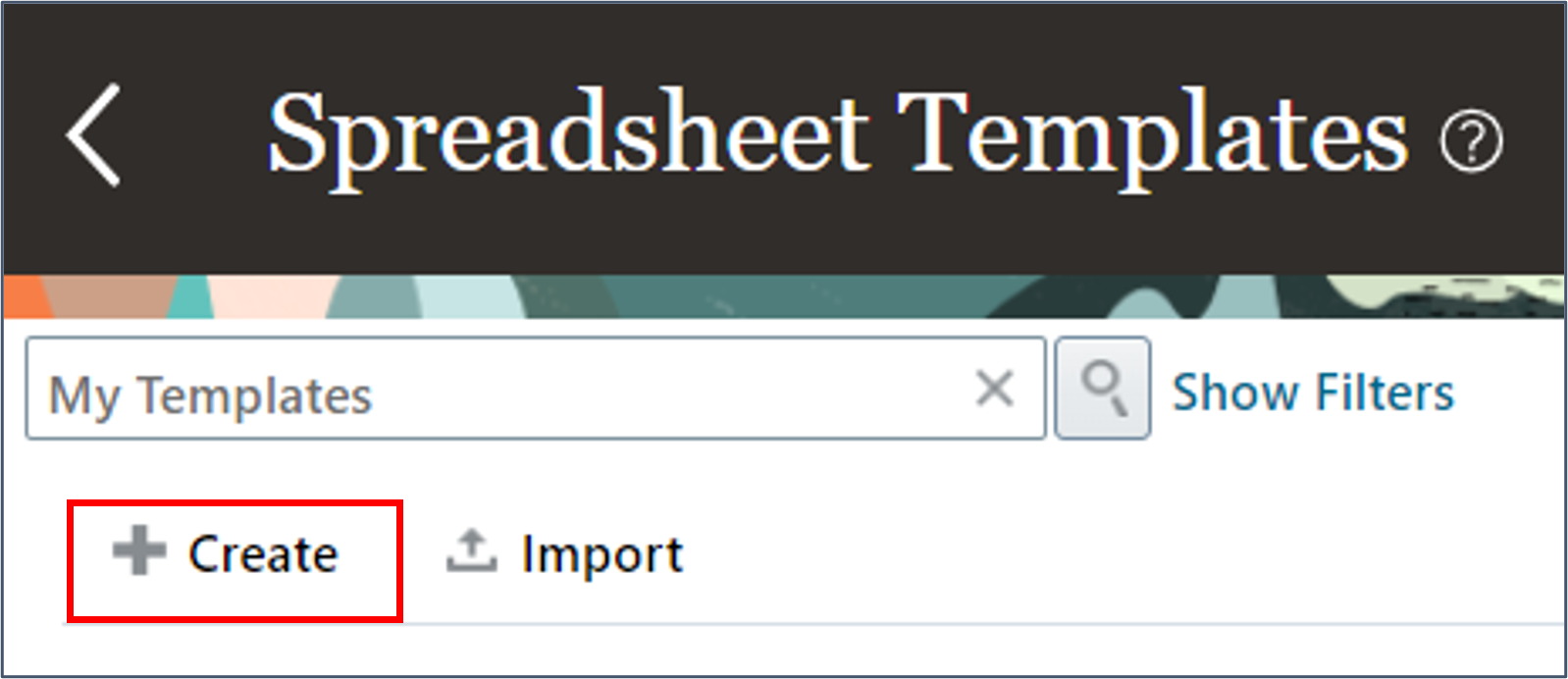
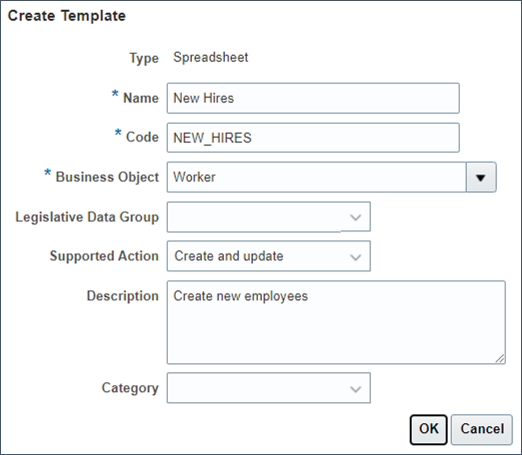
Tâche 2 : Sélectionner les attributs du modèle
Cette étape consiste à ajouter les attributs de base nécessaires pour chacun des composants requis et recommandés de la hiérarchie d'objets de processus actif. 
Vous pouvez répéter les étapes décrites ici pour ajouter des attributs à partir d'autres composants dans l'objet métier Salarié.
Remarques :
Utilisez la tâche Afficher les objets métier pour vérifier et comprendre la hiérarchie des objets et les attributs pris en charge.Conseil :
Il est recommandé de commencer par le haut de la hiérarchie des objets, puis d'inclure les composants enfant et petit-enfant dans la hiérarchie. Le concepteur de modèles crée automatiquement les relations parent-enfant pour vous.Processus actif
Le composant Salarié de la hiérarchie des objets identifie le salarié avec l'attribut Matricule de la personne et capture la date de naissance.
- Cliquez sur Conception.
- Sélectionnez l'attribut Code d'action dans le panneau Attributs disponibles et ajoutez-le au panneau Attributs sélectionnés.
- Sélectionnez Clé utilisateur dans la boîte de dialogue Sélectionner une clé et cliquez sur OK.
- Cliquez sur le bouton Valider et enregistrer dans l'en-tête de page.
- Cliquez sur OK dans la fenêtre de confirmation.
- Cliquez sur Afficher dans la barre d'outils du panneau Attributs disponibles. Désélectionnez la case Tout et cochez la case Obligatoire pour les nouveaux enregistrements.
- Cliquez en dehors de la liste à choix multiples Afficher pour filtrer la liste des attributs disponibles sur les attributs qui répondent aux critères spécifiés.
- Ajoutez Date de début au panneau Attributs sélectionnés.
- Validez et enregistrez votre modèle.
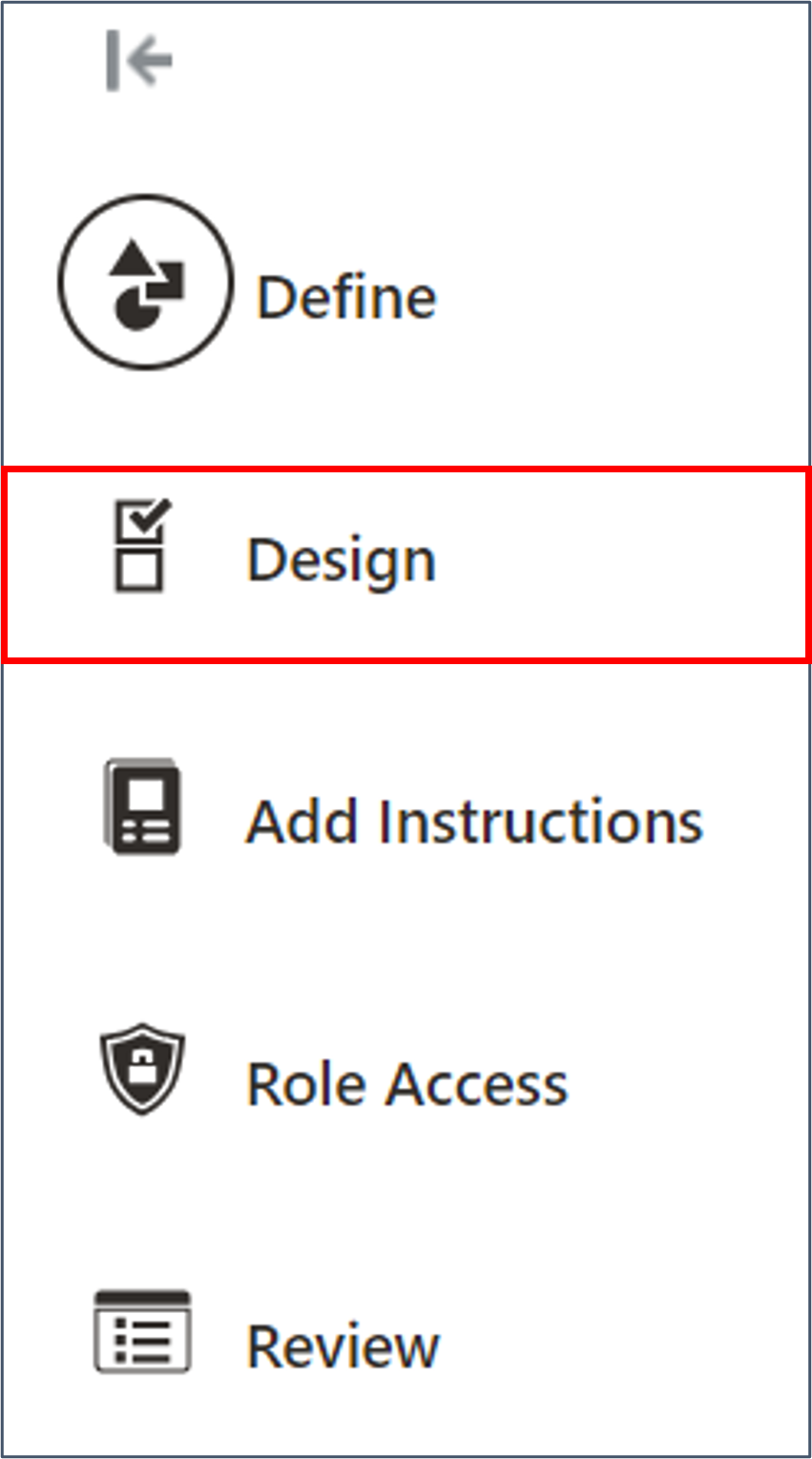
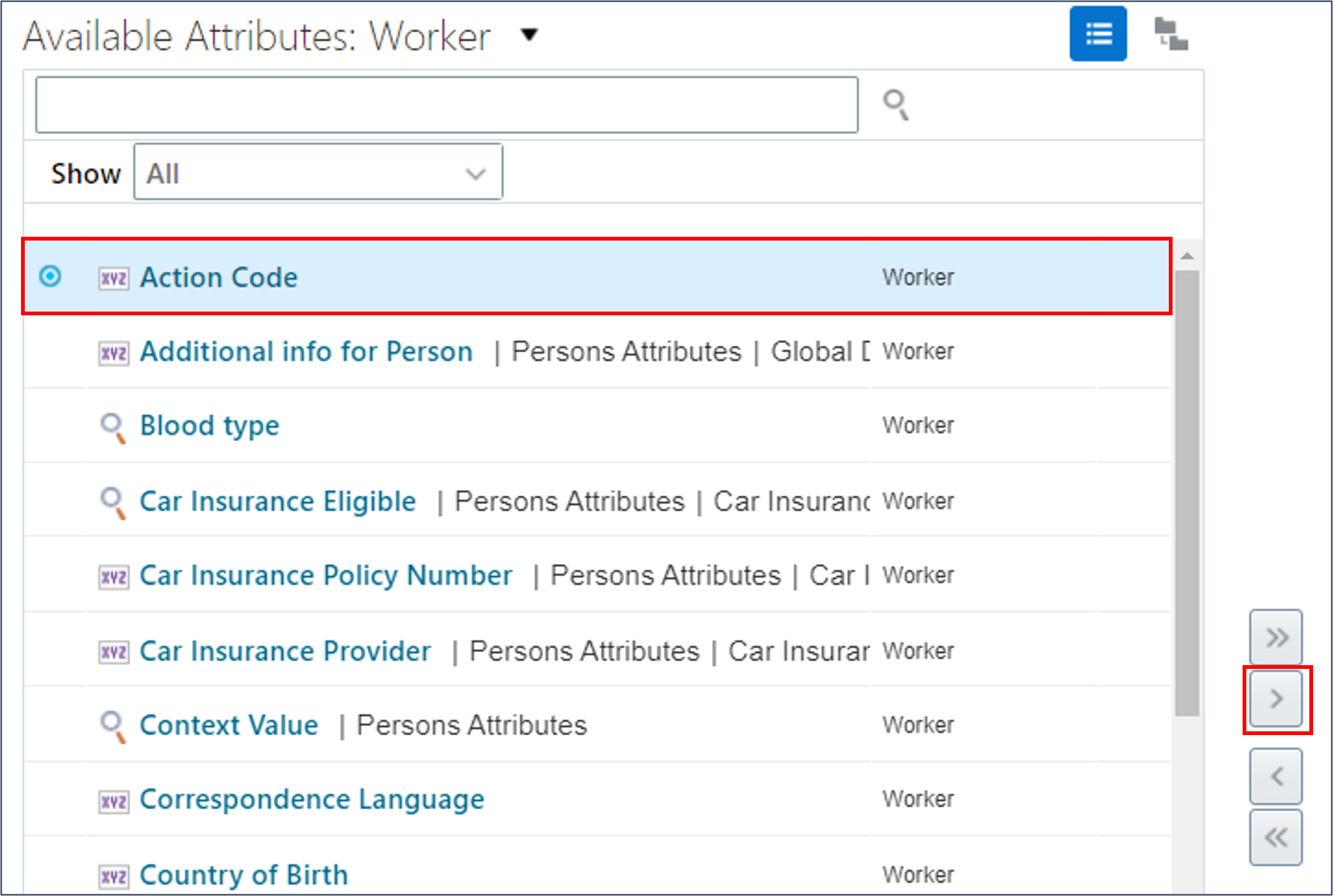
Lorsque vous sélectionnez votre premier attribut dans un modèle, le concepteur vous demande quelle clé utiliser pour identifier de manière unique les enregistrements.
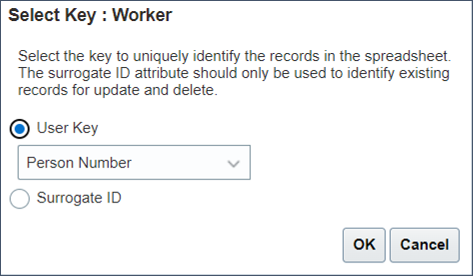
Conseil :
Certains objets ont plusieurs combinaisons de clés utilisateur. Vous pouvez utiliser la liste de choix Clé utilisateur pour choisir la clé utilisateur appropriée pour votre cas d'emploi. Vous pouvez sélectionner l'ID substitution pour les modèles utilisés pour tenir à jour les enregistrements existants. Les attributs d'ID substitution fournissent une liste de valeurs consultable.Les autres attributs qui sont toujours obligatoires sont ajoutés automatiquement au panneau Attributs sélectionnés : 
Conseil :
L'icône de clé préfixe tous les attributs qui identifient de manière unique un enregistrement dans la feuille de calcul.
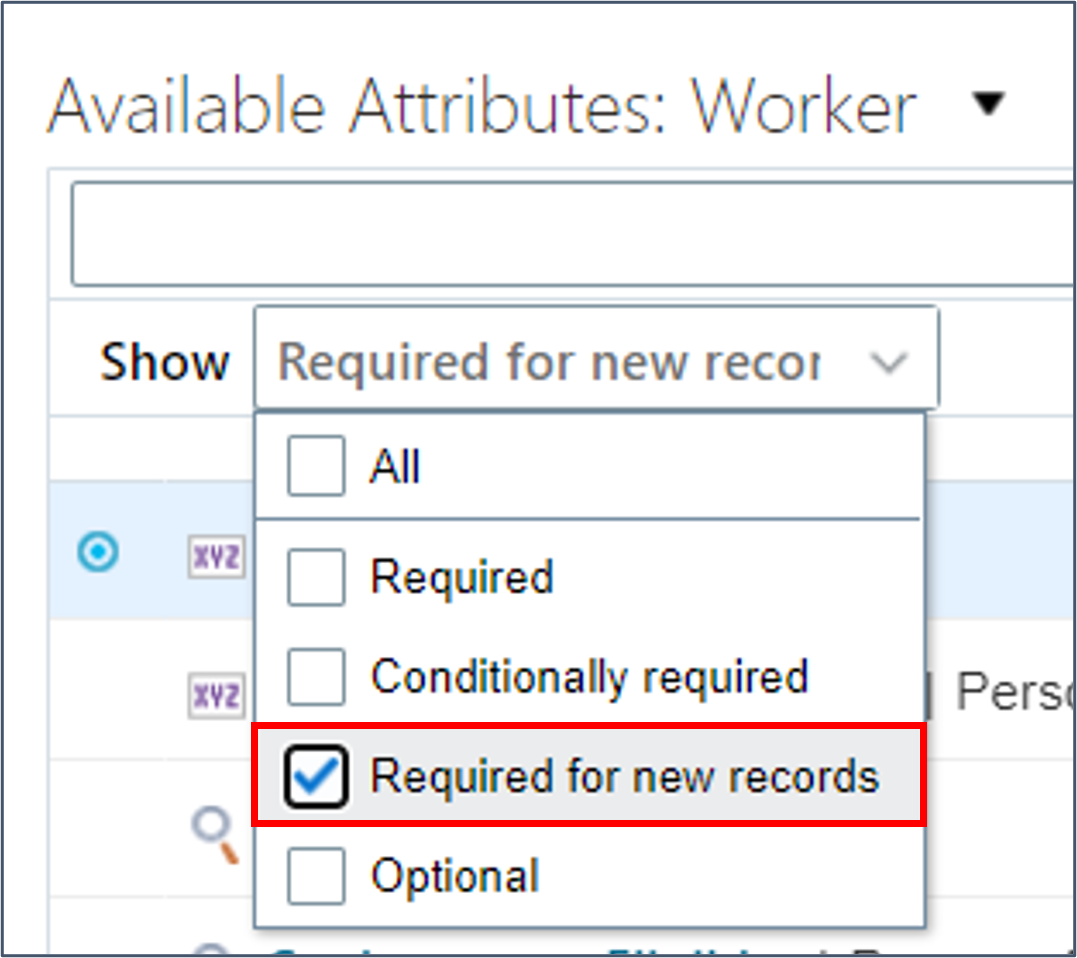
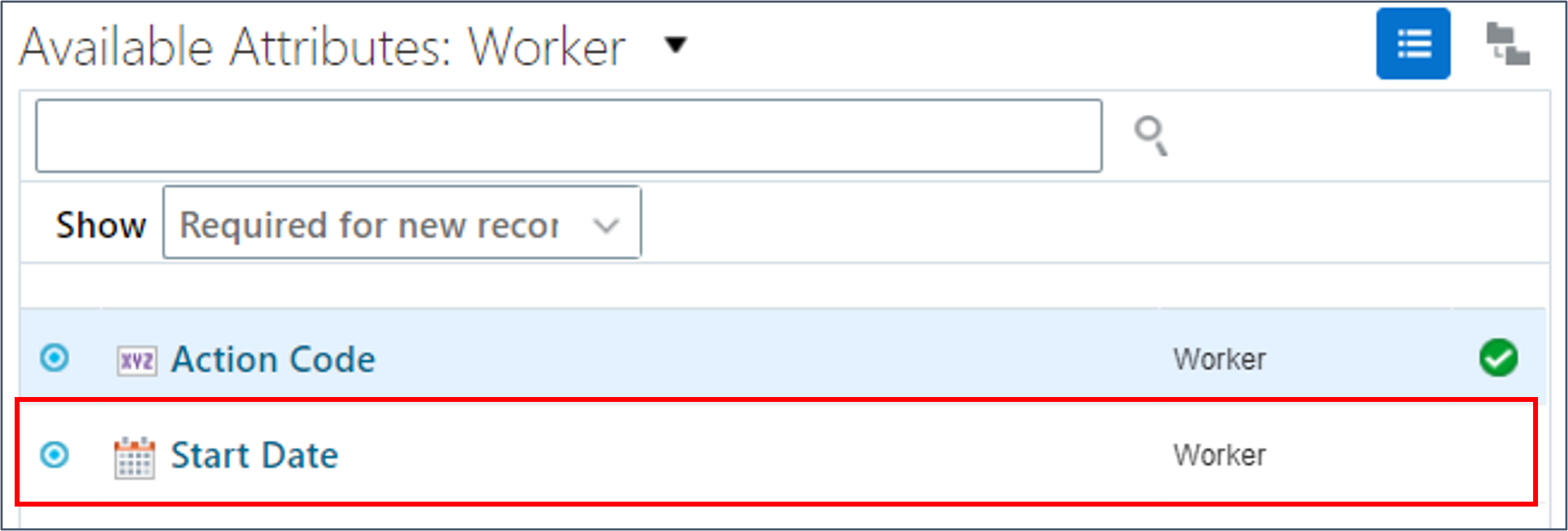
Conseil :
Le cercle vert avec une coche indique que l'attribut est déjà sélectionné.Nom de la personne
Le composant Nom de la personne enregistre le nom de votre employé.
- Cliquez sur la liste de choix en regard de l'en-tête Attributs disponibles et sélectionnez Nom d'acteur pour afficher les attributs appartenant à l'objet Nom d'acteur.
- Cliquez sur Afficher dans la barre d'outils du panneau Attributs disponibles et désélectionnez les cases Conditionnellement requis et Facultatif.
- Cliquez en dehors de la liste à choix multiples Afficher pour filtrer la liste des attributs disponibles sur les attributs qui répondent aux critères spécifiés.
- Cliquez sur le bouton Ajouter tout pour ajouter tous les attributs affichés dans le panneau Attributs disponibles au panneau Attributs sélectionnés.
- Dans le panneau Attributs disponibles, modifiez la liste de choix à sélection multiple Afficher pour afficher Tous les attributs.
- Entrez Premier dans la zone de recherche des attributs disponibles et cliquez sur le bouton Rechercher.
- Ajoutez l'attribut Prénom à la liste des attributs sélectionnés.
- Ajoutez tous les autres attributs facultatifs de nom d'acteur souhaités dans votre modèle.
- Validez et enregistrez votre modèle.
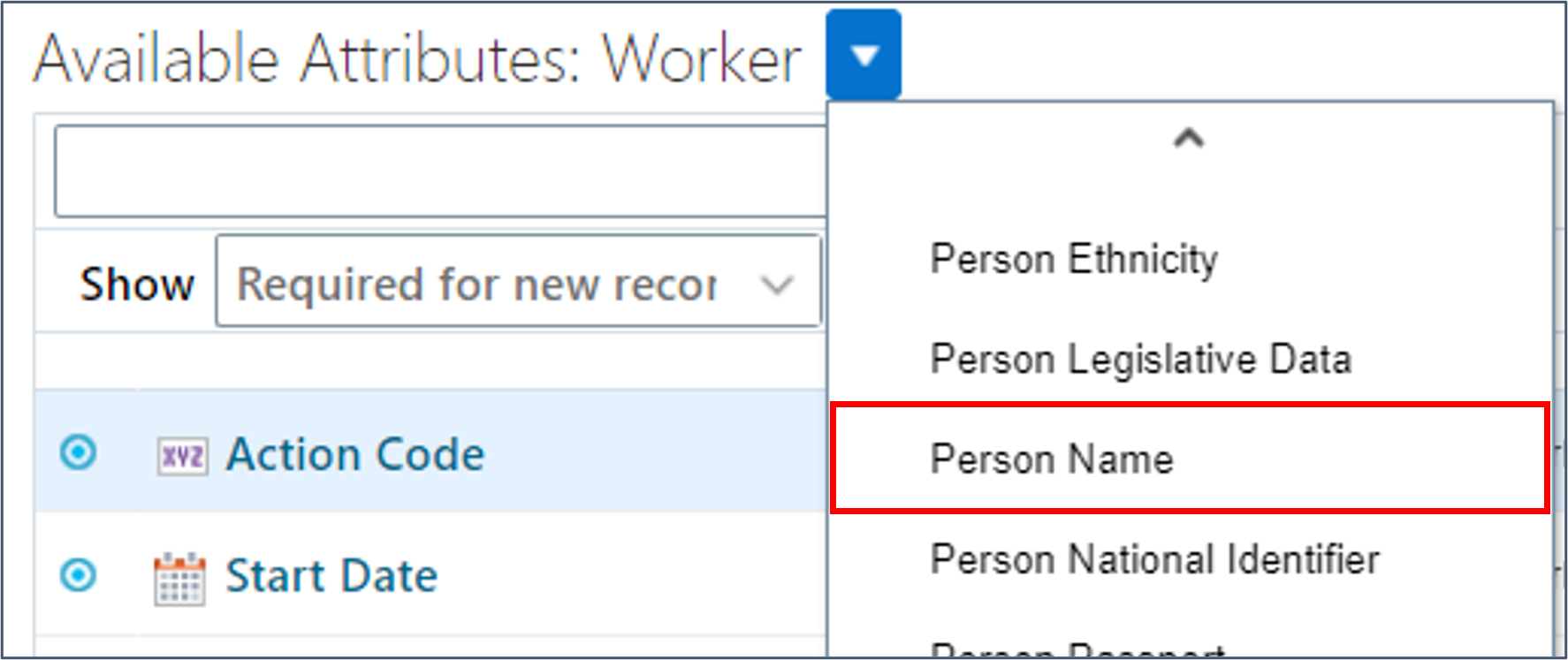
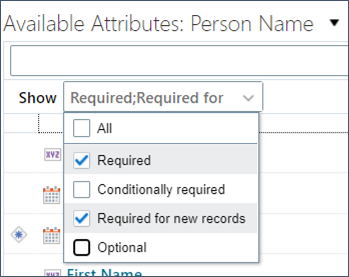
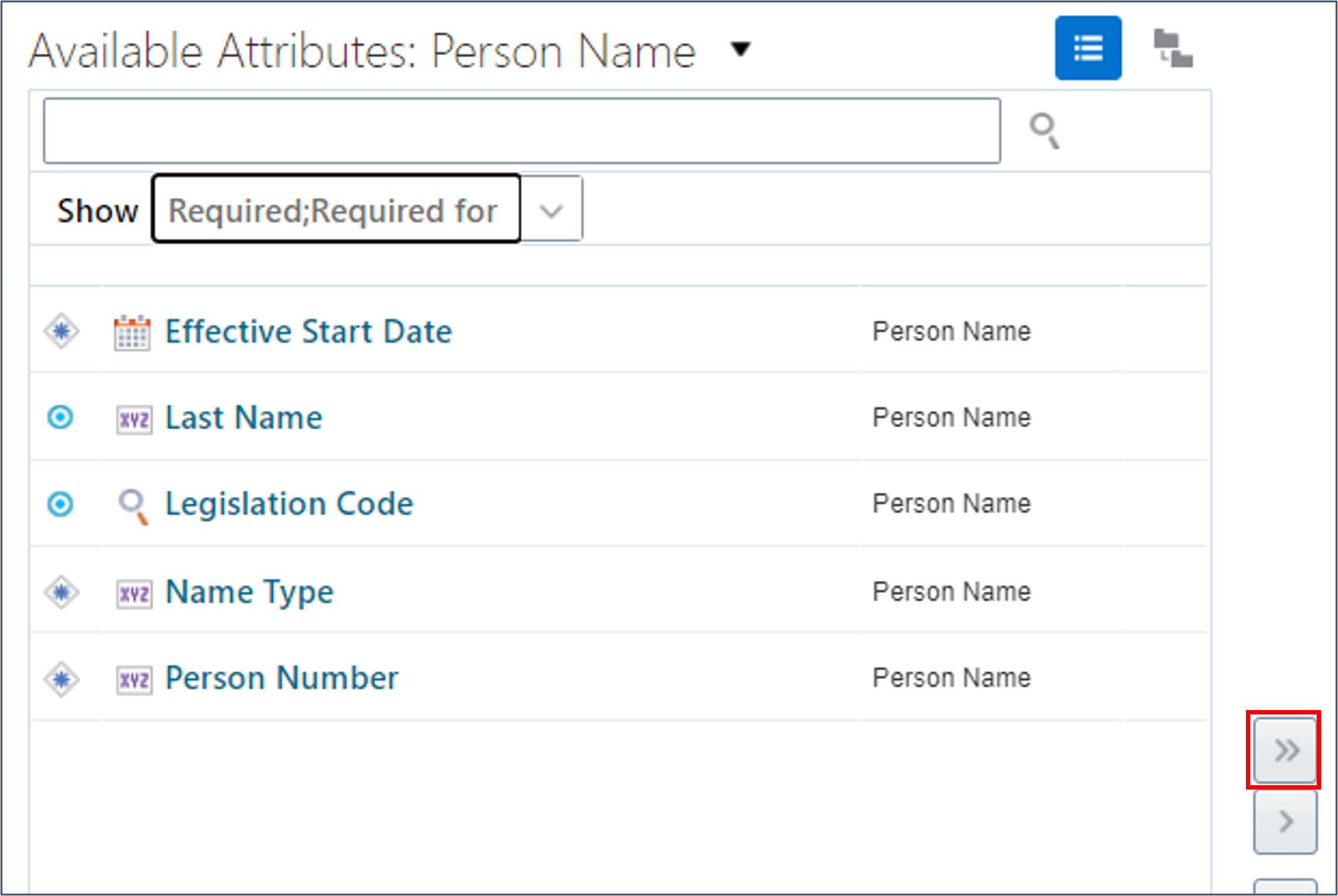
Certains des attributs nouvellement sélectionnés ne seront pas affichés dans le panneau Attributs sélectionnés. Les attributs de l'enregistrement enfant sont automatiquement définis par défaut à partir de leur attribut équivalent sur l'enregistrement parent et masqués dans la feuille de calcul. Cela se produit pour les attributs qui identifient le parent, tels que PersonNumber, et pour l'attribut de date de début d'effet. 
Les attributs Date de début d'effet et Matricule de la personne du composant Nom de la personne ne sont pas visibles dans le panneau Attributs sélectionnés.
Conseil :
Cochez la case Afficher les attributs exclus dans la barre d'outils du panneau Attributs sélectionnés pour vérifier les attributs inclus dans la définition du modèle mais qui ne seront pas affichés dans les feuilles de calcul générées à partir du modèle.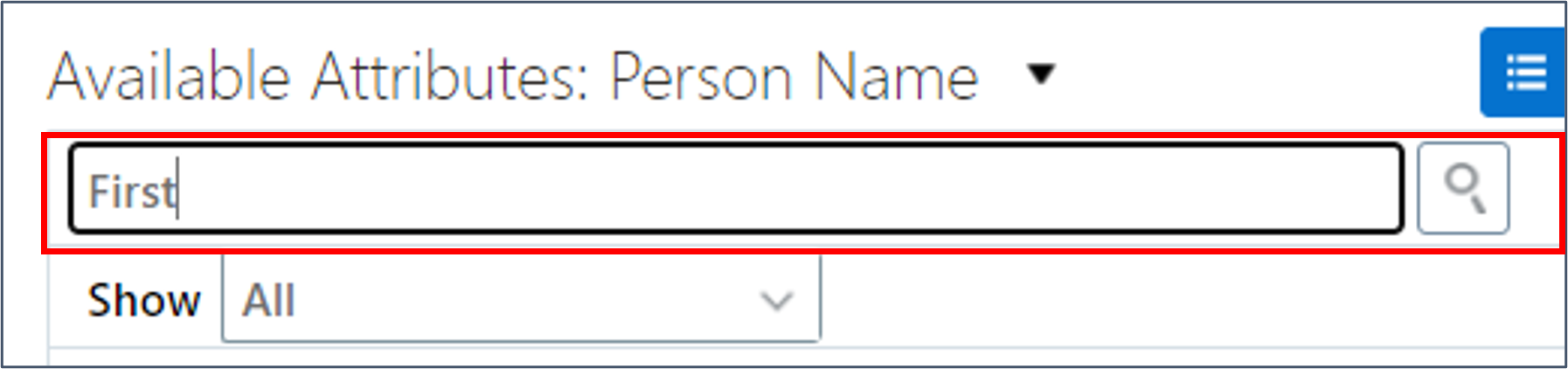
Données réglementaires de la personne
Le composant Données réglementaires de la personne capture la situation de famille et le sexe de l'employé.
- Filtrez le panneau Attributs disponibles pour afficher les attributs Données réglementaires de la personne.
- Utilisez le filtre Afficher pour afficher les attributs obligatoires et obligatoires pour les nouveaux enregistrements.
- Cliquez sur Ajouter tout pour ajouter tous les attributs affichés dans le panneau Attributs disponibles au panneau Attributs sélectionnés.
- Modifiez la liste de choix à sélection multiple Afficher pour afficher Tous les attributs.
- Recherchez et ajoutez les attributs facultatifs suivants à votre modèle :
- Gender
- Situation de famille
- Vérifiez les attributs de données réglementaires de la personne désormais visibles dans le panneau Attributs sélectionnés.
- Vérifiez les autres attributs de données réglementaires de la personne disponibles et ajoutez-les au modèle, le cas échéant.
- Validez et enregistrez votre modèle.
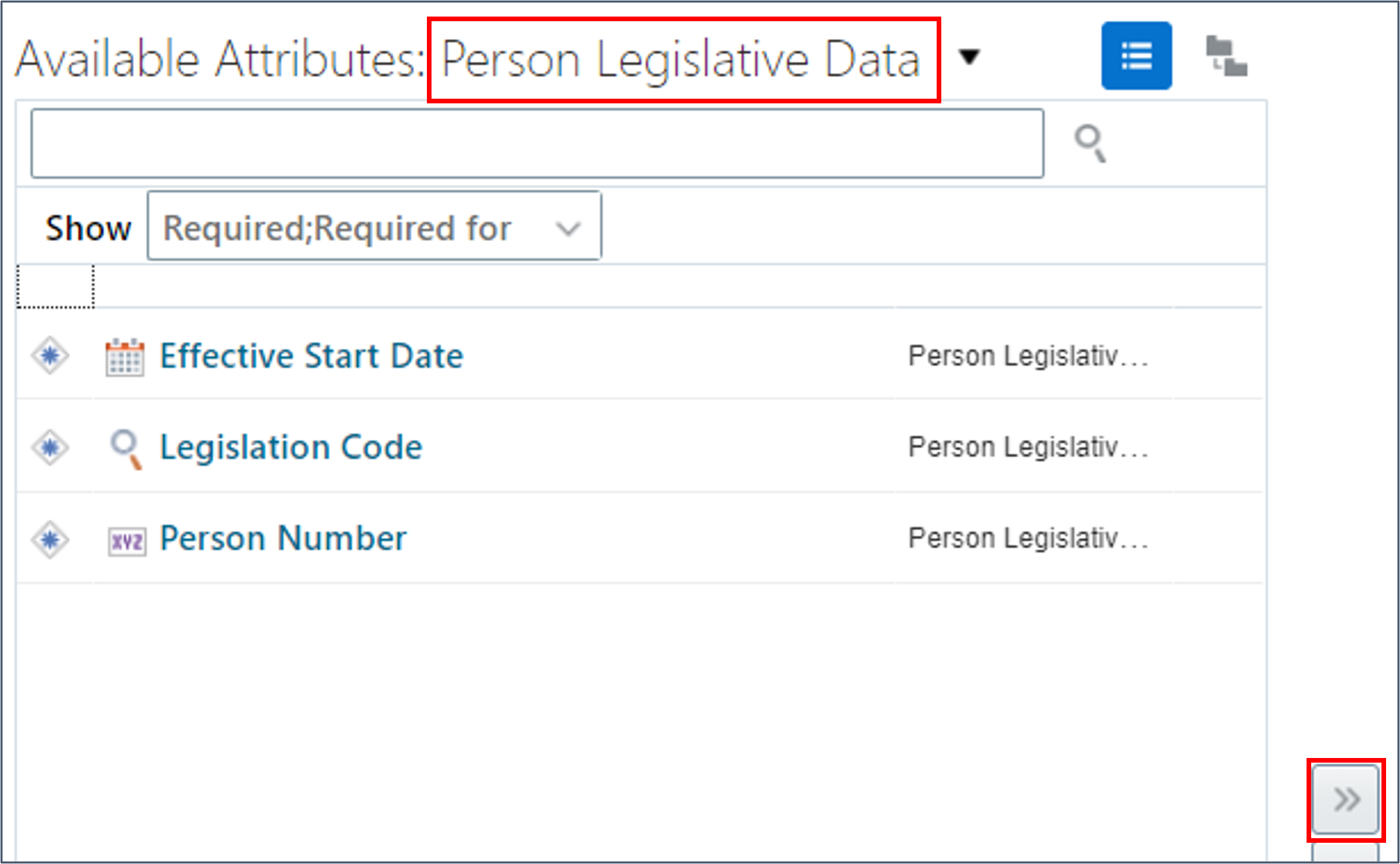
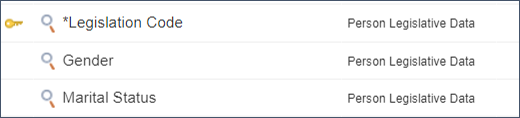
Relation de travail
Le composant Relation de travail indique la société juridique de votre employé.
- Ajoutez à votre modèle tous les attributs Requis et Requis pour les nouveaux enregistrements du composant Relation de travail.
- Modifiez la liste de choix à sélection multiple Afficher pour afficher Tous les attributs, rechercher et ajouter l'attribut Emploi principal à votre modèle.
- Vérifiez les autres attributs de relation de travail disponibles et ajoutez-les au modèle, le cas échéant.
- Validez et enregistrez votre modèle.
Conseil :
Utilisez la tâche Afficher les objets métier pour vérifier tous les attributs disponibles ainsi que leurs descriptions.Conditions d'emploi
Les conditions d'emploi ne sont plus visibles dans Oracle HCM, mais vous devez toujours fournir un squelette d'enregistrement Conditions d'emploi pour lier les enregistrements Relation de travail et Affectation.
- Ajoutez tous les attributs Obligatoire et Obligatoire pour les nouveaux enregistrements de l'objet Conditions d'emploi.
- Validez et enregistrez votre modèle.
Affectation
Le type d'enregistrement Affectation vous permet de spécifier le service, le lieu, le poste, l'emploi de votre employé, etc.
- Ajoutez tous les attributs Obligatoire et Obligatoire pour les nouveaux enregistrements pour l'objet Affectation.
- Modifiez la liste de choix à sélection multiple Afficher pour afficher Tous les attributs.
- Recherchez et ajoutez d'autres attributs requis dans votre modèle. Voici quelques suggestions :
- Type de personne
- Affectation principale de la relation de travail
- Department
- Unité métier
- Code emploi
- Code poste
- Code grade
- Validez et enregistrez votre modèle.
Conseil :
Utilisez la tâche Afficher les objets métier pour vérifier tous les attributs disponibles ainsi que leurs descriptions.Tâche 3 : configurer les valeurs par défaut des attributs
Dans cette tâche, vous allez apprendre à configurer les valeurs par défaut de vos attributs de modèle. Cela simplifie la saisie des données pour l'utilisateur et peut limiter les actions que l'utilisateur final peut effectuer.
Configuration des valeurs par défaut constantes
Vous pouvez configurer des valeurs d'attribut pour qu'elles aient une valeur constante.
- Dans le panneau Attributs sélectionnés, sélectionnez l'attribut Code action dans le composant Salarié, puis cliquez sur le bouton Modifier dans la barre d'outils du panneau.
- Définissez une valeur par défaut pour le code d'action en sélectionnant le bouton radio Valeur, en sélectionnant un type de valeur constante et en indiquant la valeur HIRE.
- Cliquez sur OK.
- Modifiez ces autres attributs pour configurer une valeur constante par défaut pour eux :
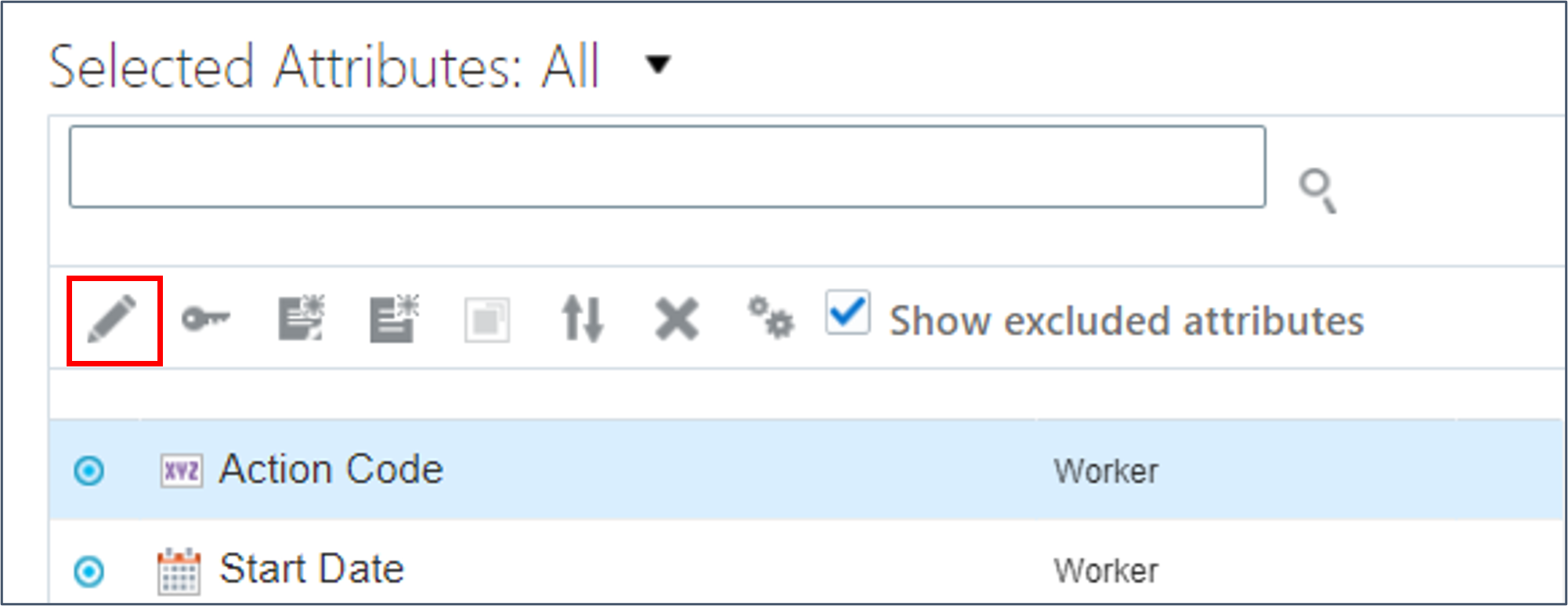
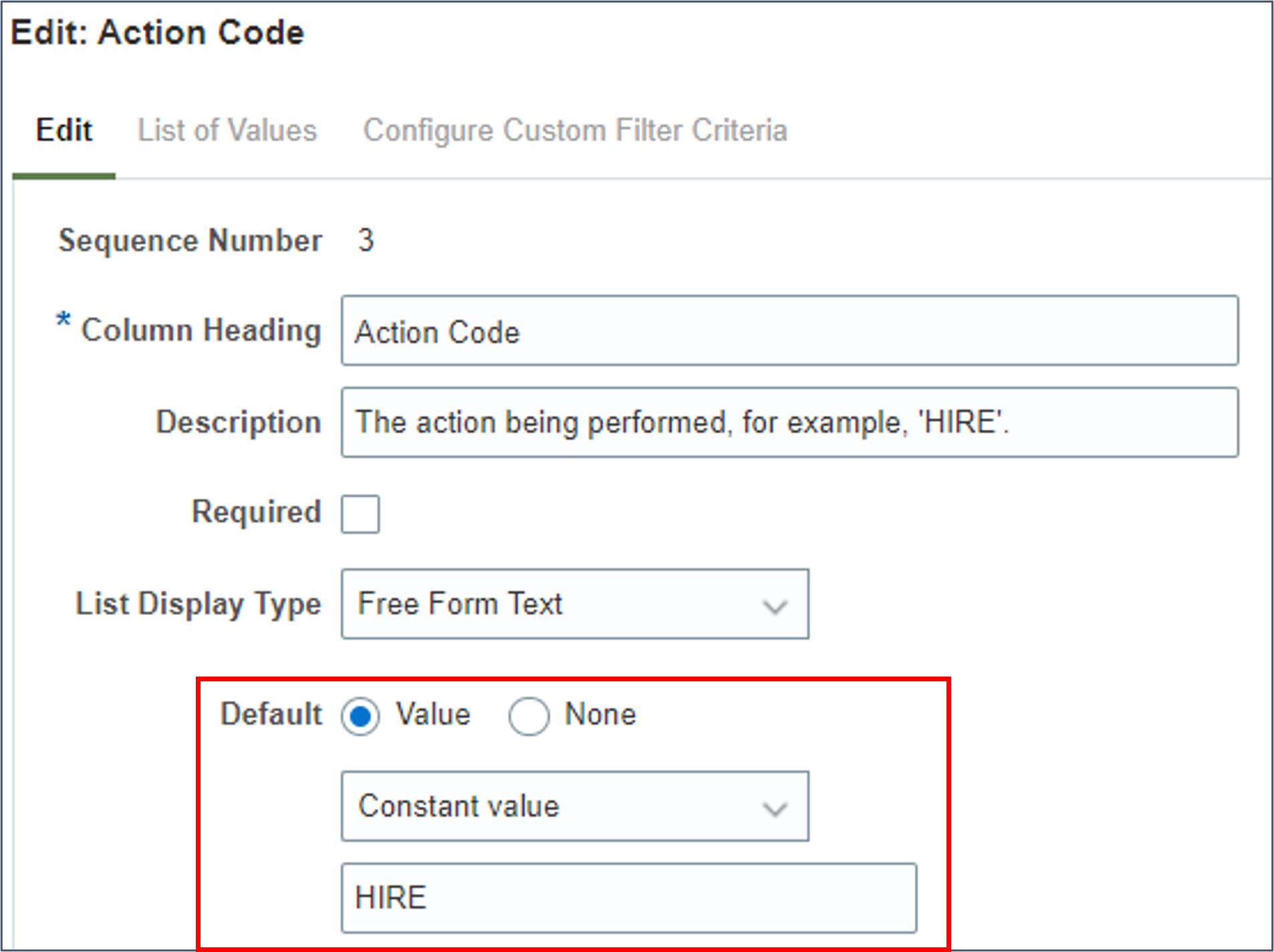
| Attribut | Composant | Valeur constante |
|---|---|---|
| d'instance site | Nom de la personne | GLOBAL |
| Séquence de validité | Conditions d'emploi | 1 |
| Dernière modification effective | Conditions d'emploi | Y (Oui) |
| Type de statut de l'affectation | Conditions d'emploi | ACTIVE_PROCESS |
Remarques :
Lorsque vous indiquez une valeur par défaut pour un attribut validé par code express, vous devez indiquer le code express, et non la signification.Configurer les valeurs par défaut des autres valeurs d'attribut sélectionnées
Vous pouvez configurer des attributs pour qu'ils utilisent leurs valeurs par défaut à partir d'un autre attribut sélectionné.
Conseil :
Vous ne verrez pas les attributs alimentés automatiquement à partir de l'attribut source dans la feuille de calcul. La valeur par défaut est appliquée lors du chargement des données de la feuille de calcul dans les tables de transfert. Lorsque vous attribuez des valeurs d'attribut par défaut à un autre attribut sélectionné, masquez toujours l'attribut par défaut.- Modifiez l'attribut Date de début d'effet de l'objet Salarié dans le panneau Attributs sélectionnés.
- Définissez une valeur par défaut pour l'attribut Date de début d'effet en sélectionnant le bouton radio Valeur, en sélectionnant un type d'attribut sélectionné existant et en spécifiant l'attribut Date de début | Processeur à partir duquel copier la valeur.
- Désélectionnez la case Visible pour masquer l'attribut dans la feuille de calcul.
- Cliquez sur OK.
- Modifiez le code action dans les composants Relation de travail, Conditions d'emploi et Affectation pour définir par défaut la valeur du code action dans le composant Salarié et masquer l'attribut dans la feuille de calcul.
- Modifiez ces attributs pour configurer la valeur par défaut à partir d'un attribut sélectionné existant et désélectionnez la case Visible :
- Validez et enregistrez votre modèle.
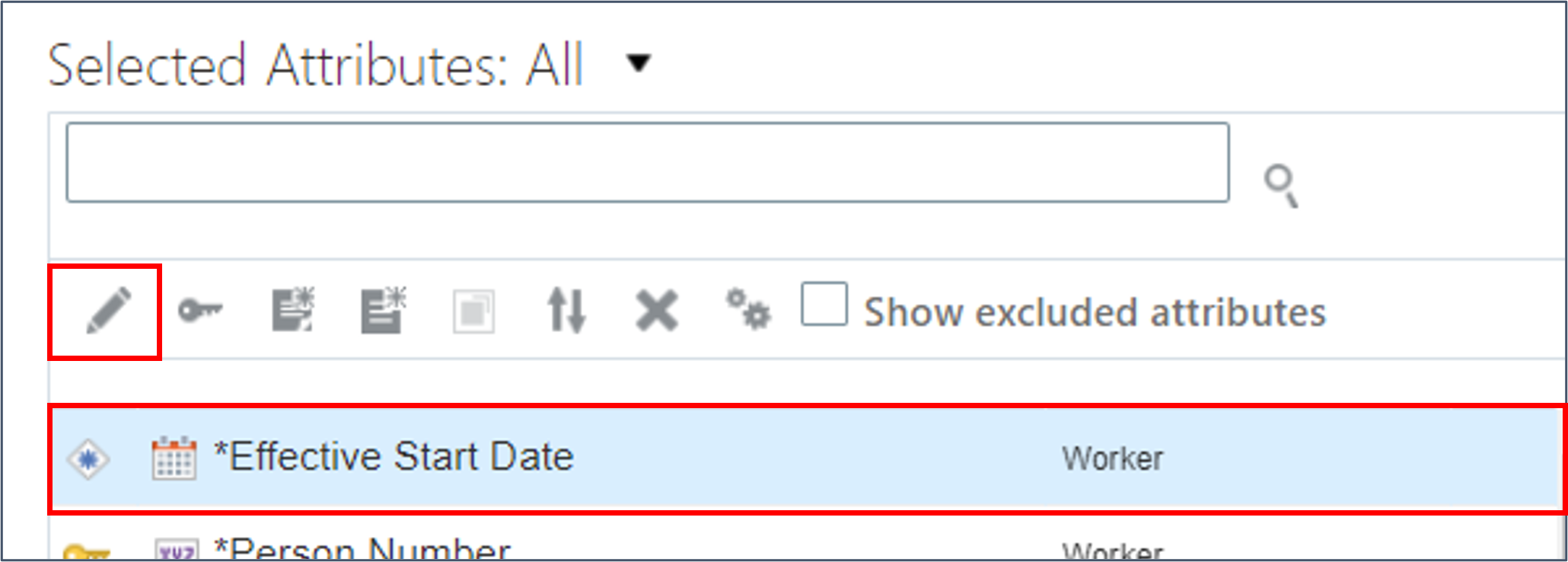
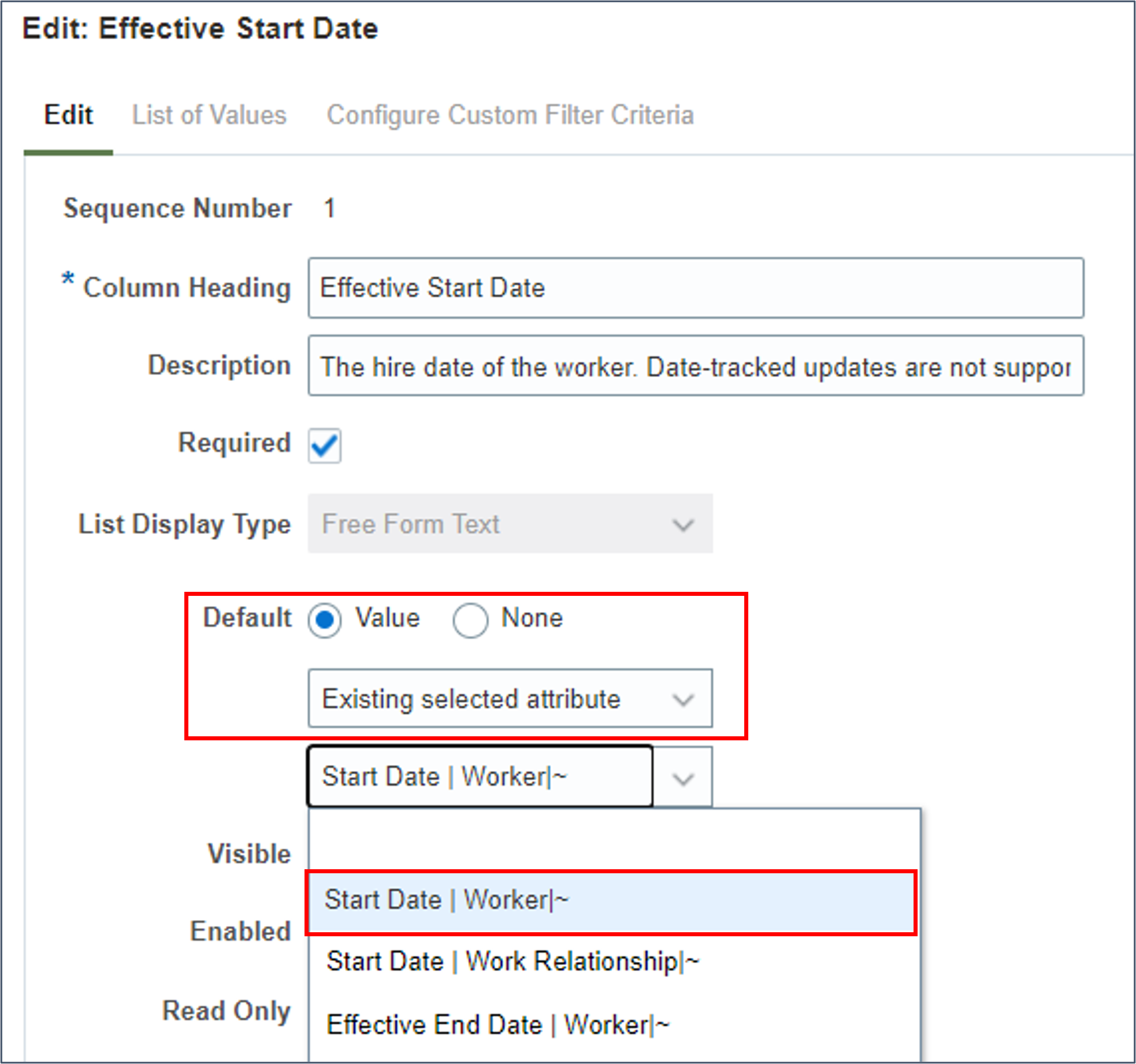
Conseil :
La valeur avant le tube est le nom de l'attribut, la valeur après le tube est le composant de la hiérarchie auquel l'attribut appartient.Remarques :
Lorsque vous créez une nouvelle embauche, la date de début d'effet de l'enregistrement Salarié doit être identique à la date de début de l'employé.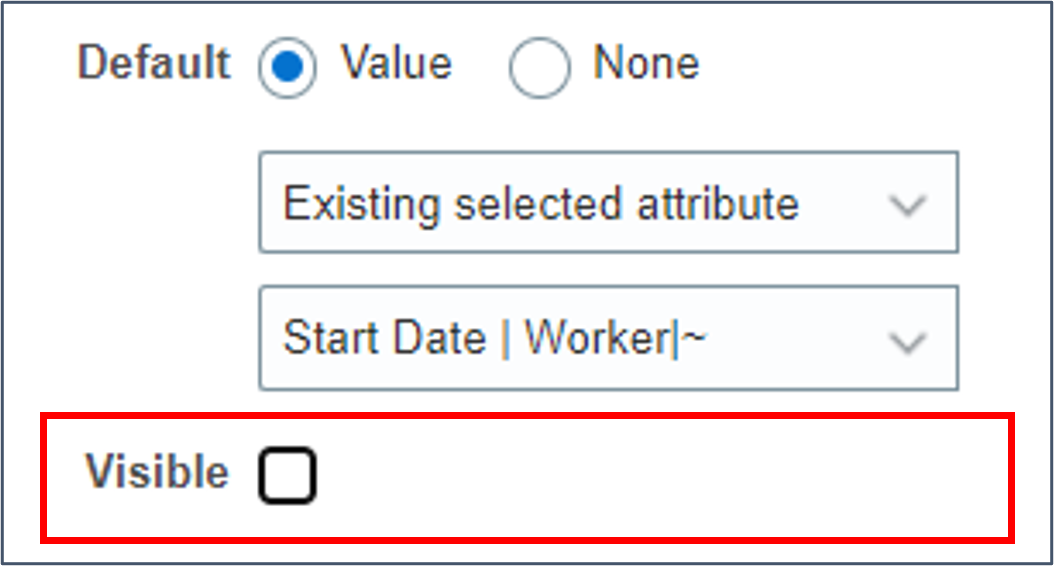
Remarques :
Le concepteur de modèles a déjà défini par défaut les attributs de date de début d'effet sur les autres objets sur la date de début d'effet du salarié. Il n'est donc pas nécessaire de le faire manuellement.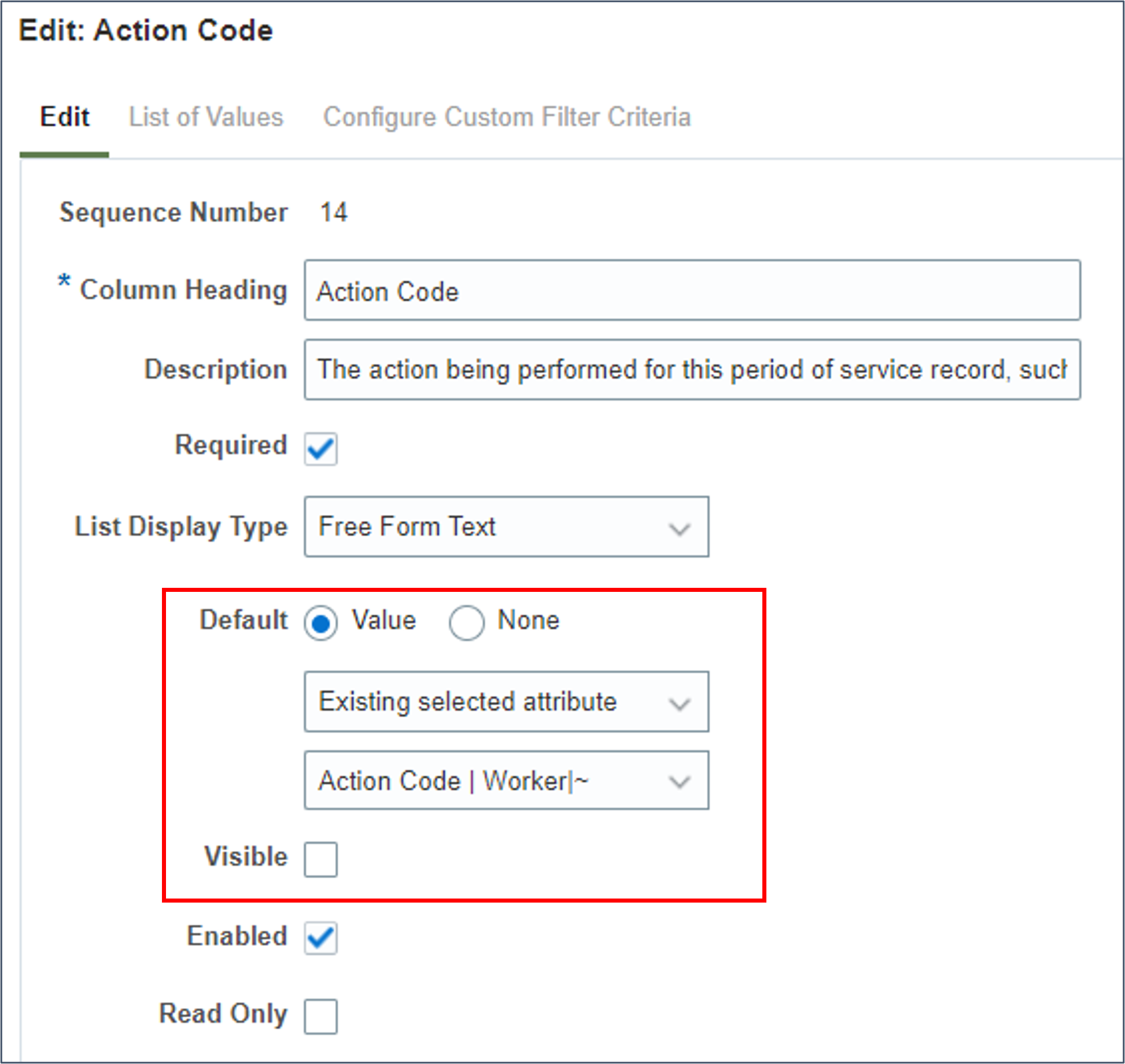
| Attribut | Composant | Attribut sélectionné existant |
|---|---|---|
| Date de début | Relation de travail | Date de début | Travailleur | ~ |
| Code législation | Données réglementaires de la personne | Code législation | Nom de la personne | ~ |
| Type de statut de l'affectation | Affectation | Type de statut d'affectation | Conditions d'emploi | ~ |
Configurer les valeurs par défaut à l'aide d'une expression
Vous pouvez utiliser des expressions groovy pour définir la valeur par défaut d'un attribut. Ceux-ci peuvent inclure des références à d'autres attributs sélectionnés en spécifiant la clé d'attribut qui identifie de manière unique l'attribut dans le modèle.
- Cliquez sur le bouton Options avancées dans la barre d'outils du panneau Attributs sélectionnés.
- Recherchez la clé d'attribut pour l'attribut Matricule de la personne.
- Cliquez sur Annuler.
- Modifiez l'attribut Numéro d'affectation dans le composant Conditions d'emploi.
- Définissez une valeur par défaut en sélectionnant le bouton radio Valeur, en sélectionnant un type d'expression d'utilisation ET en indiquant "ET" + Worker_PersonNumber comme valeur.
- Cliquez sur Valider pour valider l'expression.
- Cliquez sur OK.
- Configurez une expression par défaut pour l'attribut Numéro d'affectation dans le composant Affectation à l'aide de l'expression "E" + Worker_PersonNumber.
- Validez et enregistrez vos modifications.
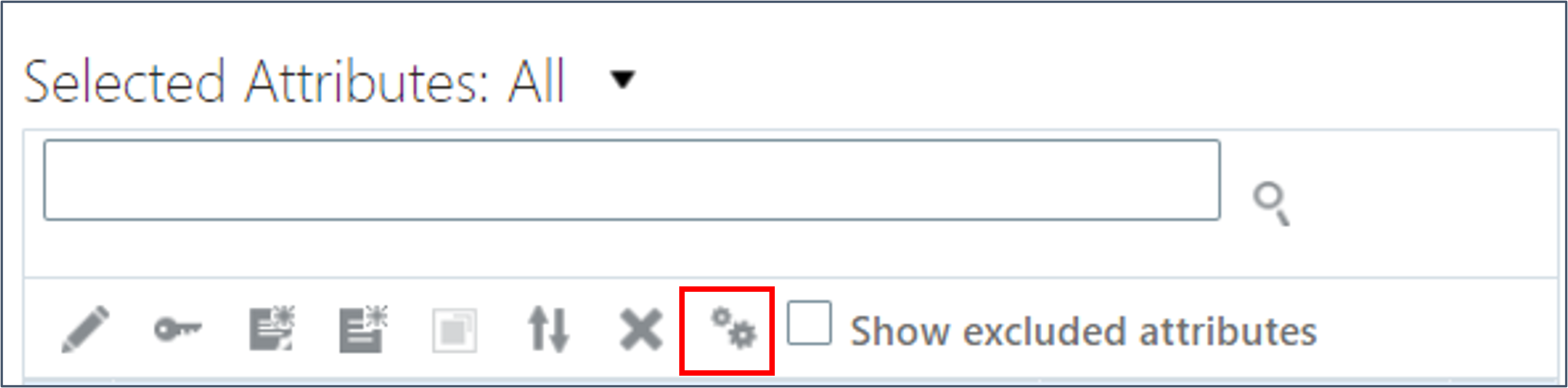
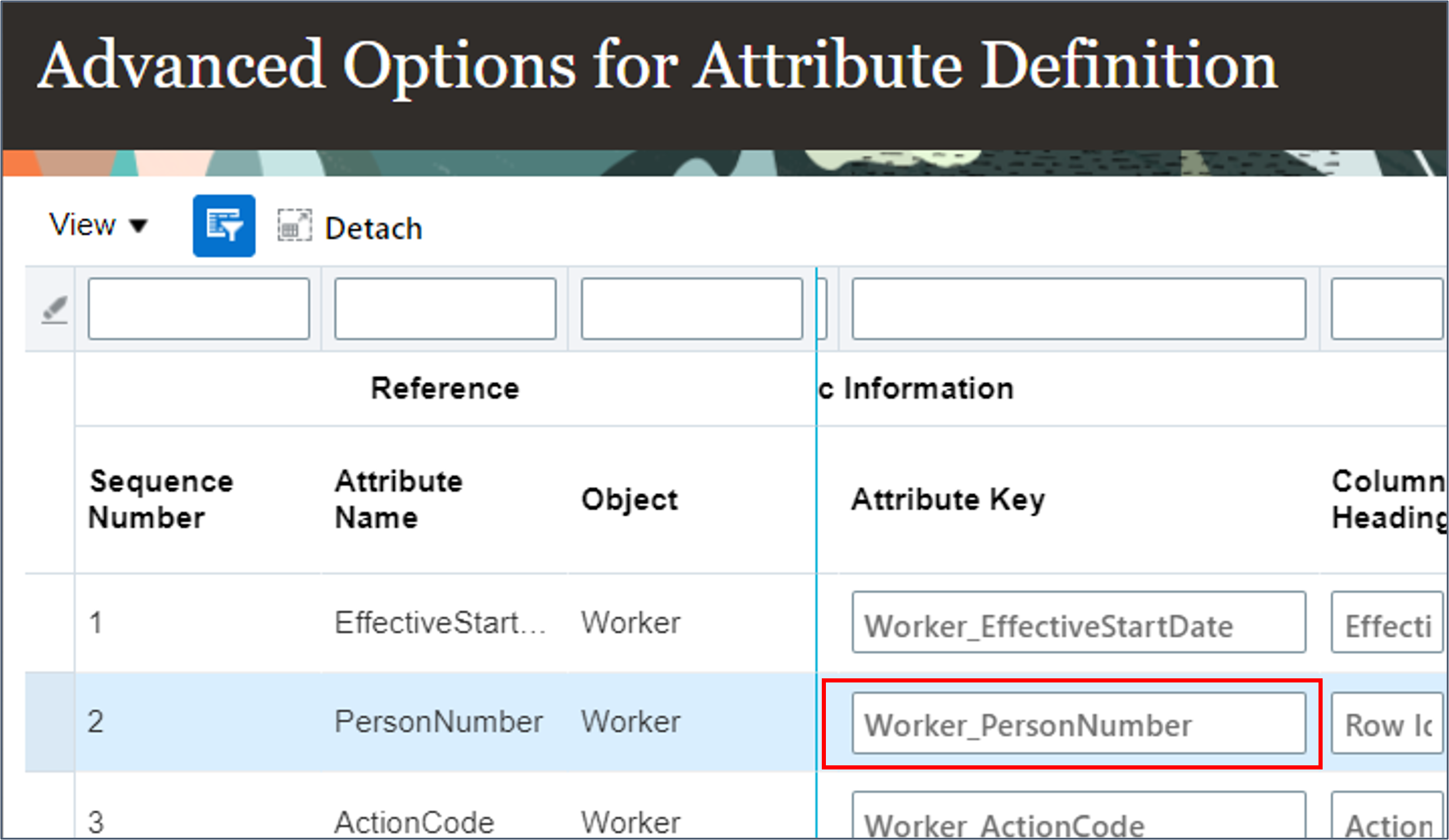
Conseil :
La clé d'attribut est généralement le nom du composant (Worker), suivi du nom de l'attribut de base (PersonNumber). Vous pouvez les modifier, mais elles doivent être uniques au sein du modèle.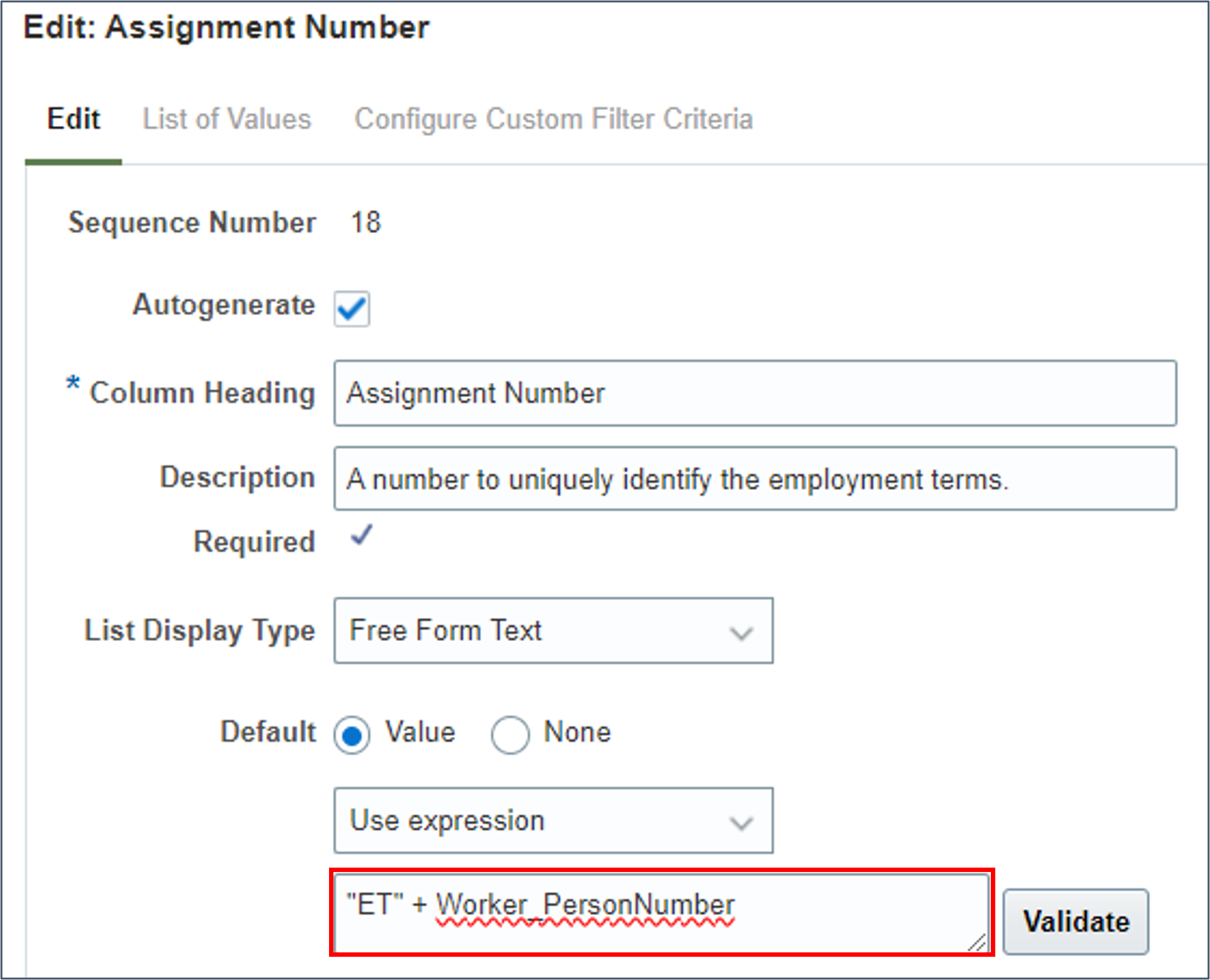
Conseil :
Remplacez Worker_PersonNumber par la clé d'attribut utilisée par votre modèle si elle est différente.Conseil :
Configurer les valeurs par défaut pour d'autres attributs afin de simplifier la saisie des données, telles que le code législation, le type de salarié, l'unité opérationnelle et la société juridique. Vous pouvez les masquer ou les laisser à l'utilisateur final pour qu'il les remplace si nécessaire.Conseil :
Il est recommandé de ne pas masquer les attributs définis par défaut avec des valeurs ou des expressions constantes tant que vous ne les avez pas testés.Tâche 4 : configurer les matricules des personnes générés automatiquement
Si vous voulez que votre utilisateur spécifie manuellement vos numéros de personne et d'affectation, vous pouvez ignorer cette étape.
- Sélectionnez l'attribut Matricule de la personne dans le composant Salarié du panneau Attributs sélectionnés, puis cliquez sur Modifier.
- Cochez la case Générer automatiquement.
- Cliquez sur OK.
- Modifiez l'attribut Numéro d'affectation de l'objet Conditions d'emploi et cochez la case Générer automatiquement.
- Désélectionnez la case Visible et cliquez sur OK.
- Répétez ces étapes pour générer automatiquement et masquer le numéro d'affectation dans le composant Affectation.
- Validez et enregistrez votre modèle.
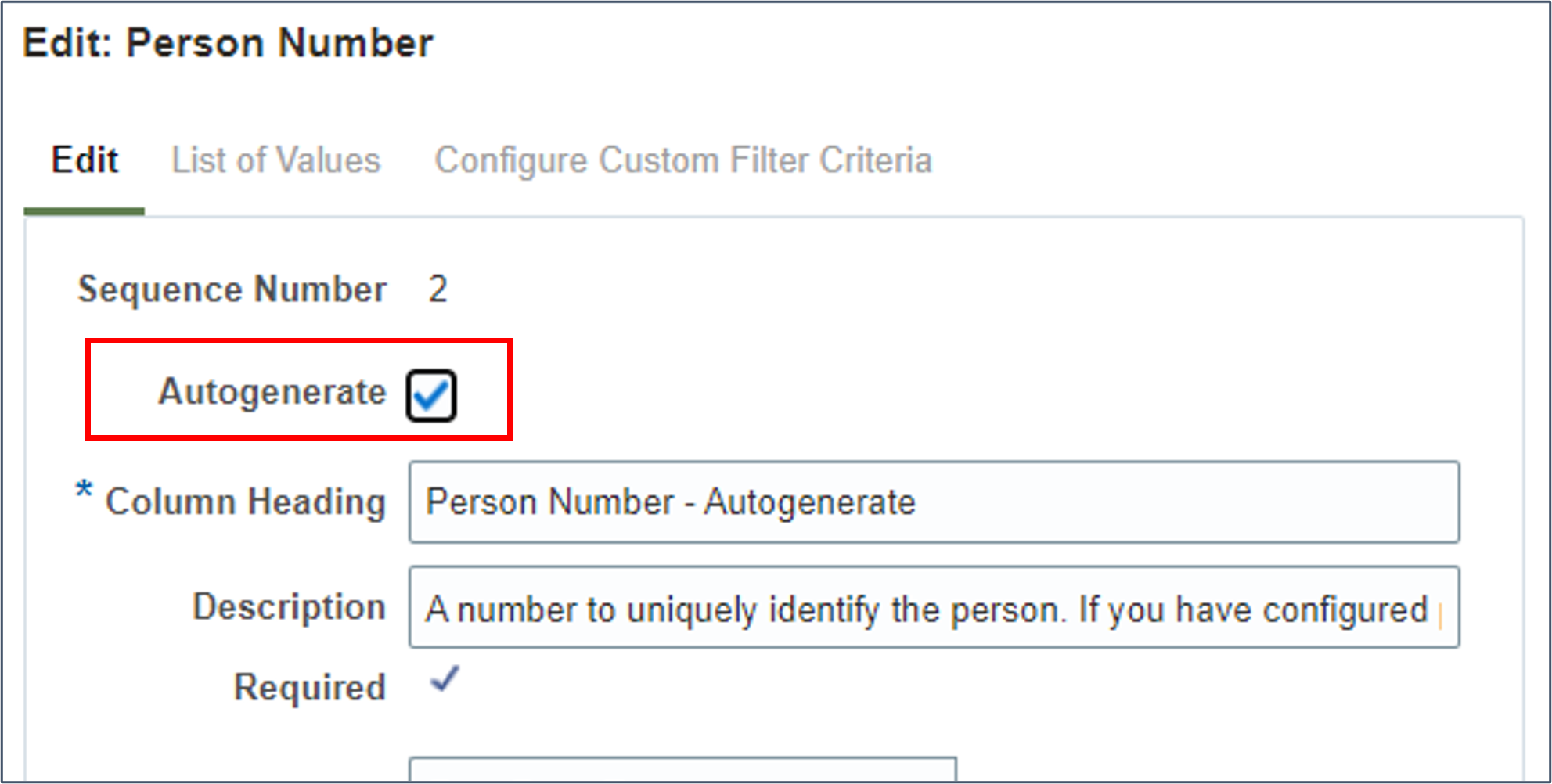
Conseil :
L'en-tête de colonne et la description sont mis à jour. Modifiez-les au besoin.Remarques :
Bien que le matricule de la personne soit généré lorsque le salarié est chargé avec succès, l'utilisateur de la feuille de calcul doit toujours fournir une valeur pour distinguer de manière unique chaque salarié dans la feuille de calcul. La valeur fournie sera remplacée par la valeur générée automatiquement.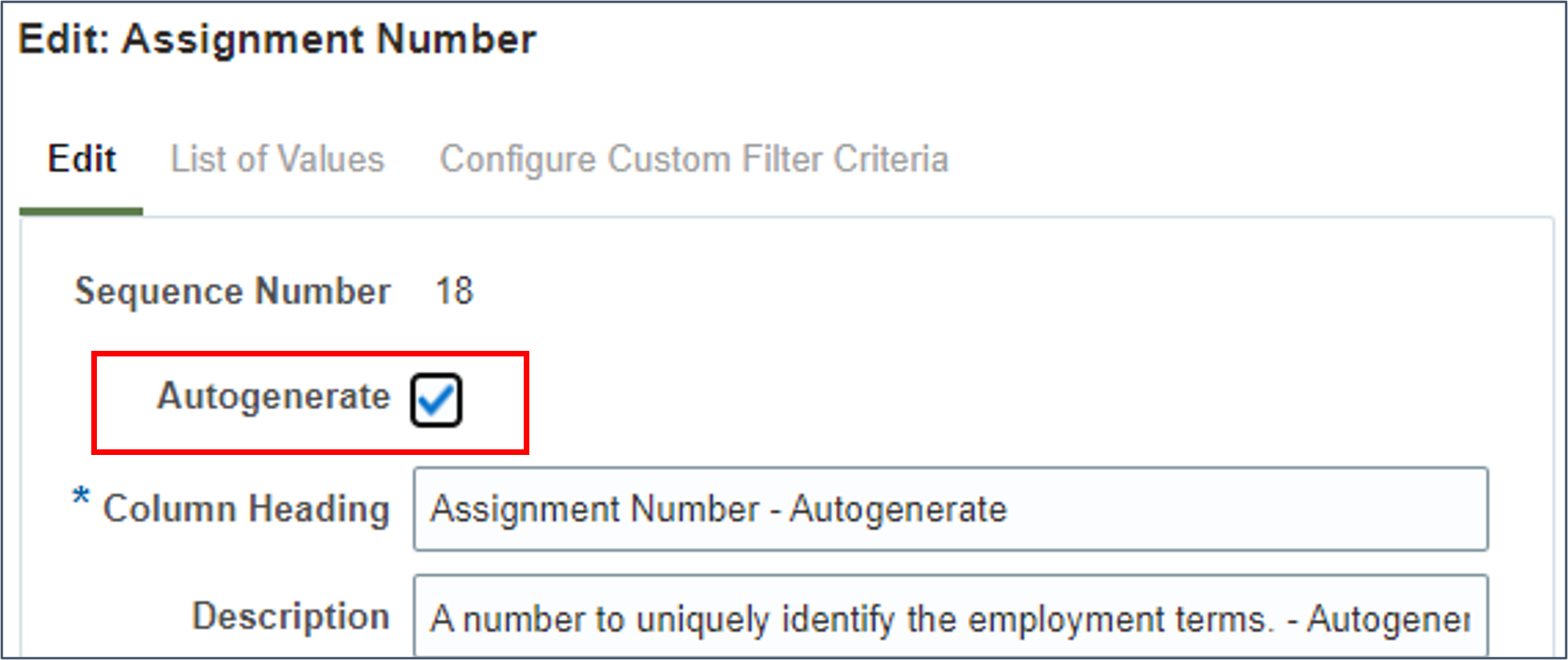
Remarques :
Les attributs Numéro d'affectation ont été définis par défaut à partir du matricule de la personne à l'étape précédente.Tâche 5 : valider et vérifier le modèle
La configuration du modèle doit être testée avant de le simplifier et d'y configurer l'accès.
- Validez et enregistrez les modifications récentes.
- Cliquez sur Aperçu pour générer une feuille de calcul pour le modèle configuré. En fonction de votre navigateur Web, le fichier GenericHdlSpreasdheet.xlsx sera téléchargé. Ouvrez-le.
- Cliquez sur Oui lorsque vous êtes invité à vous connecter.
- Connectez-vous avec votre nom d'utilisateur et votre mot de passe d'application. La feuille de calcul est générée avec chacun des attributs visibles dans le panneau Attributs sélectionnés affiché en tant que colonne dans la feuille de calcul.
- Cliquez sur Créer un ensemble de données dans la barre d'outils du programme de chargement de feuilles de calcul.
- Cliquez sur OK sur la page de boîte de dialogue.
- Double-cliquez sur l'une des cellules de la première ligne sous les en-têtes de colonne pour lancer la ligne.
- Saisissez des données valides pour chacune des cellules vides de la ligne de la feuille de calcul.
- Cliquez sur Plus > Charger dans la barre d'outils Chargeur de feuilles de calcul.
- Cliquez sur OK dans les pages de dialogue affichées.
- Cliquez régulièrement sur Actualiser pour actualiser le statut de ligne de la feuille de calcul.
- Accédez à la tâche Gestion des personnes pour vous assurer que les nouvelles embauches sont visibles.


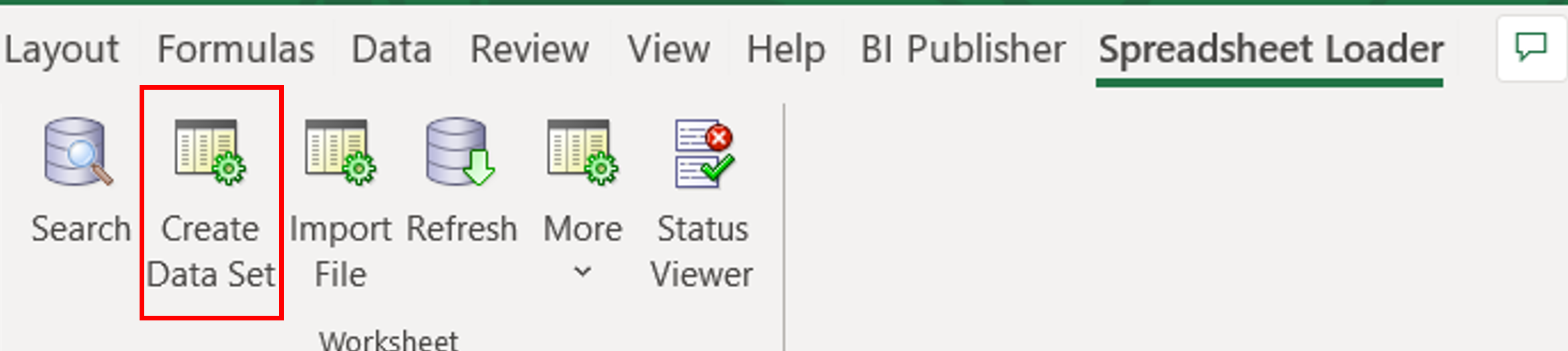
Remarques :
Des lignes de feuille de calcul doivent être créées dans un jeu de données. Il s'agit de l'ensemble de données qui est ensuite téléchargé vers Oracle HCM Cloud.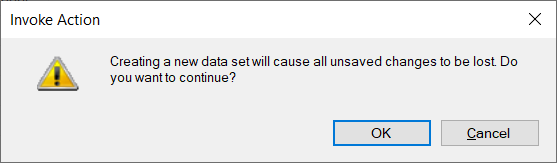
Un jeu de données est créé avec un nom prédéfini. Vous pouvez le remplacer si vous le souhaitez. 

Conseil :
Toutes les cellules obligatoires sans valeur sont mises en surbrillance avec un contour rouge. Tout attribut configuré avec une valeur constante par défaut affiche la valeur par défaut.Conseil :
Si vous avez configuré le matricule de la personne pour qu'il soit généré automatiquement, indiquez une valeur. Il doit être unique sur toutes les lignes fournies dans la feuille de calcul.Cette valeur est utilisée uniquement lors du chargement pour identifier l'enregistrement, mais une fois créée, une valeur générée automatiquement sera utilisée pour le matricule de la personne et les numéros d'affectation.
Conseil :
Les colonnes avec le symbole [..] après le nom fournissent une liste de valeurs consultable. Cliquez deux fois sur la cellule pour laquelle vous souhaitez fournir une valeur afin d'ouvrir la fenêtre de liste de valeurs.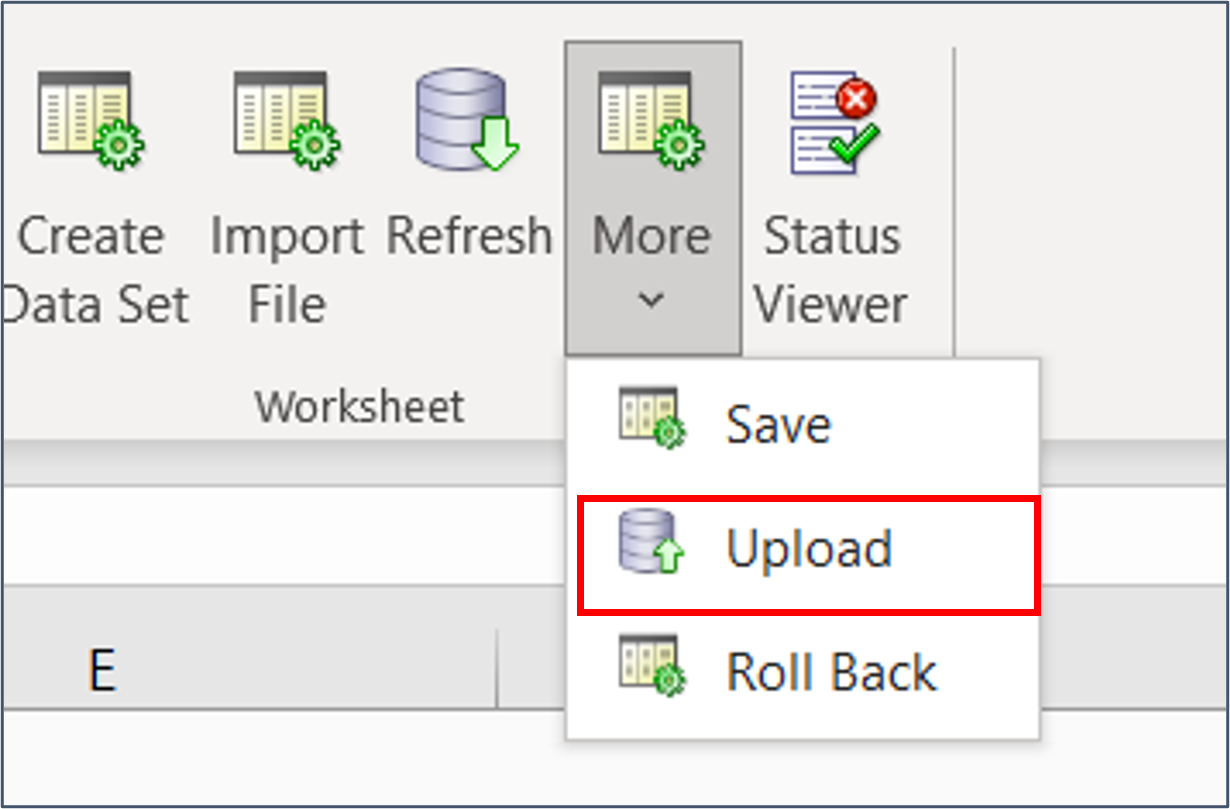
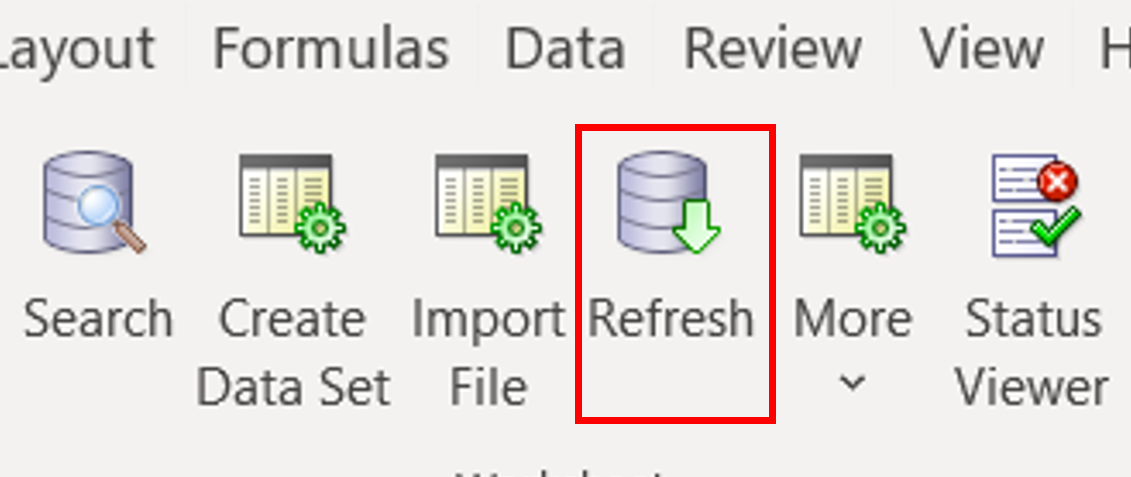
L'avancement du chargement change de statut jusqu'à ce que le traitement soit terminé avec un statut Succès ou Erreur. 
Si vous obtenez un statut d'erreur, consultez le message d'erreur et apportez les corrections nécessaires. Cliquez sur Charger pour soumettre à nouveau les lignes de feuille de calcul corrigées dans le jeu de données.
Conseil :
Il peut y avoir un court délai pour voir vos employés dans l'application.Tâche 6 : configurer les attributs de feuille de calcul
Cette tâche explique comment masquer les attributs par défaut que vous ne souhaitez pas que l'utilisateur final modifie, configurer les attributs selon les besoins, modifier l'ordre des colonnes et mettre à jour les libellés et les descriptions.
Masquer les colonnes par défaut
Une fois vos valeurs par défaut de constante et d'expression testées, masquez les attributs par défaut que vous ne souhaitez pas que l'utilisateur modifie.
- Modifiez l'attribut pour le masquer dans les feuilles de calcul générées.
- Désélectionnez la case Visible.
- Cliquez sur OK.
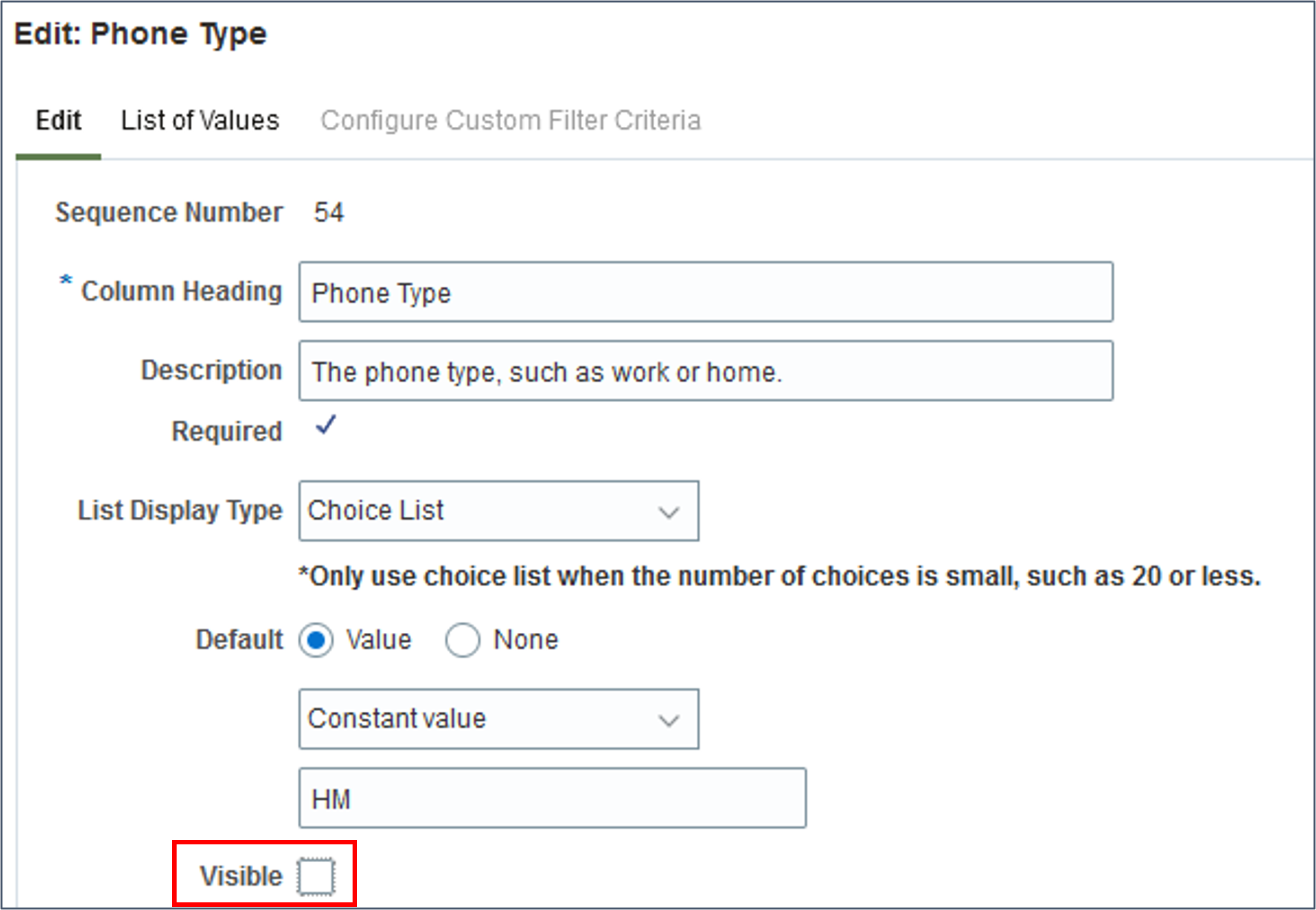
Rendre les attributs obligatoires
Cette étape consiste à modifier les attributs que vous souhaitez mettre en surbrillance, selon vos besoins, dans la feuille de calcul.
- Modifiez l'attribut Nom dans le panneau Attributs sélectionnés et cochez la case Obligatoire.
- Cliquez sur OK.
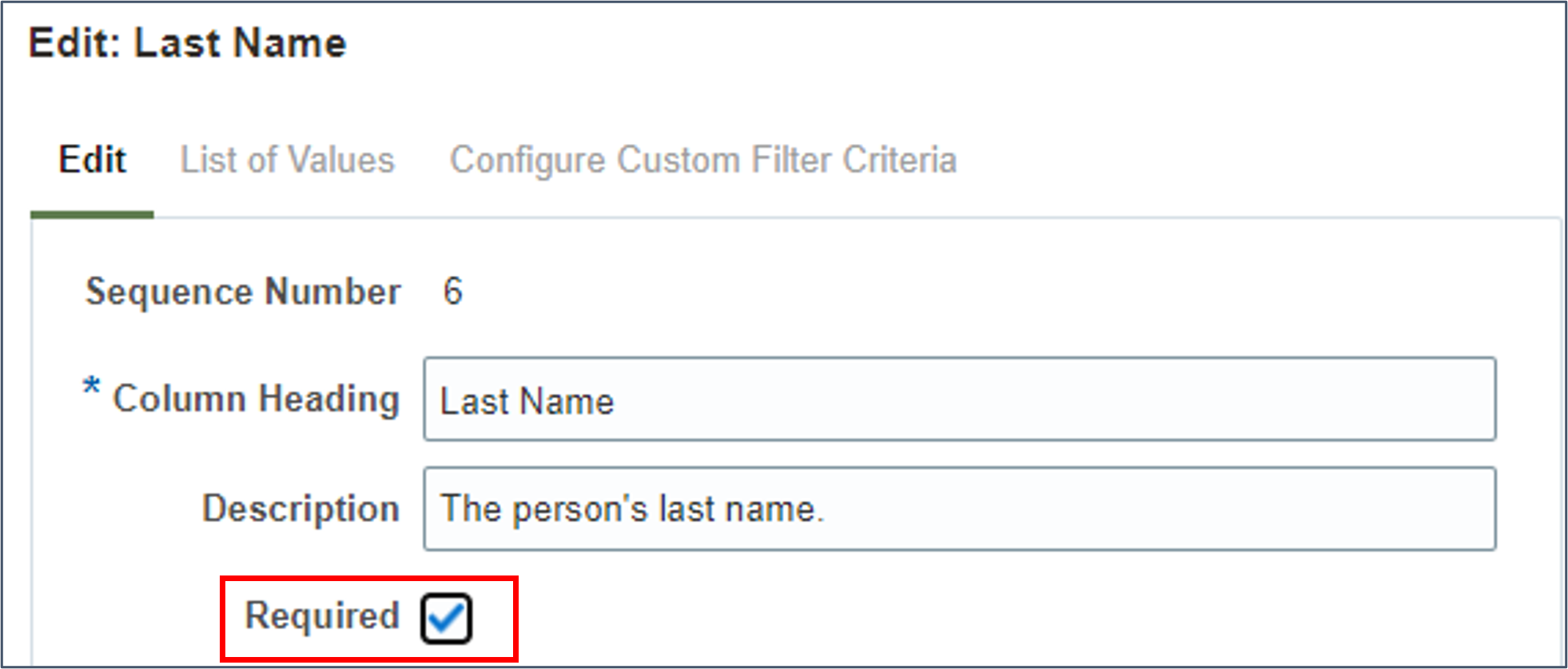
Configuration des en-têtes de colonnes et du texte d'aide
Modifiez les en-têtes de colonne et les descriptions pour utiliser la terminologie que l'utilisateur comprendra. Par exemple, si vous générez automatiquement vos matricules de personne, vous pouvez renommer l'en-tête et la description de la colonne Nom de la personne - Générer automatiquement.
- Modifiez l'attribut Matricule de la personne dans le panneau Attributs sélectionnés.
- Remplacez l'en-tête de colonne par l'identifiant de ligne afin que les utilisateurs ne soient pas confondus lorsque la personne est créée avec un autre matricule.
- Remplacez la description par un numéro pour identifier de manière unique la ligne dans la feuille de calcul.
- Cliquez sur OK.
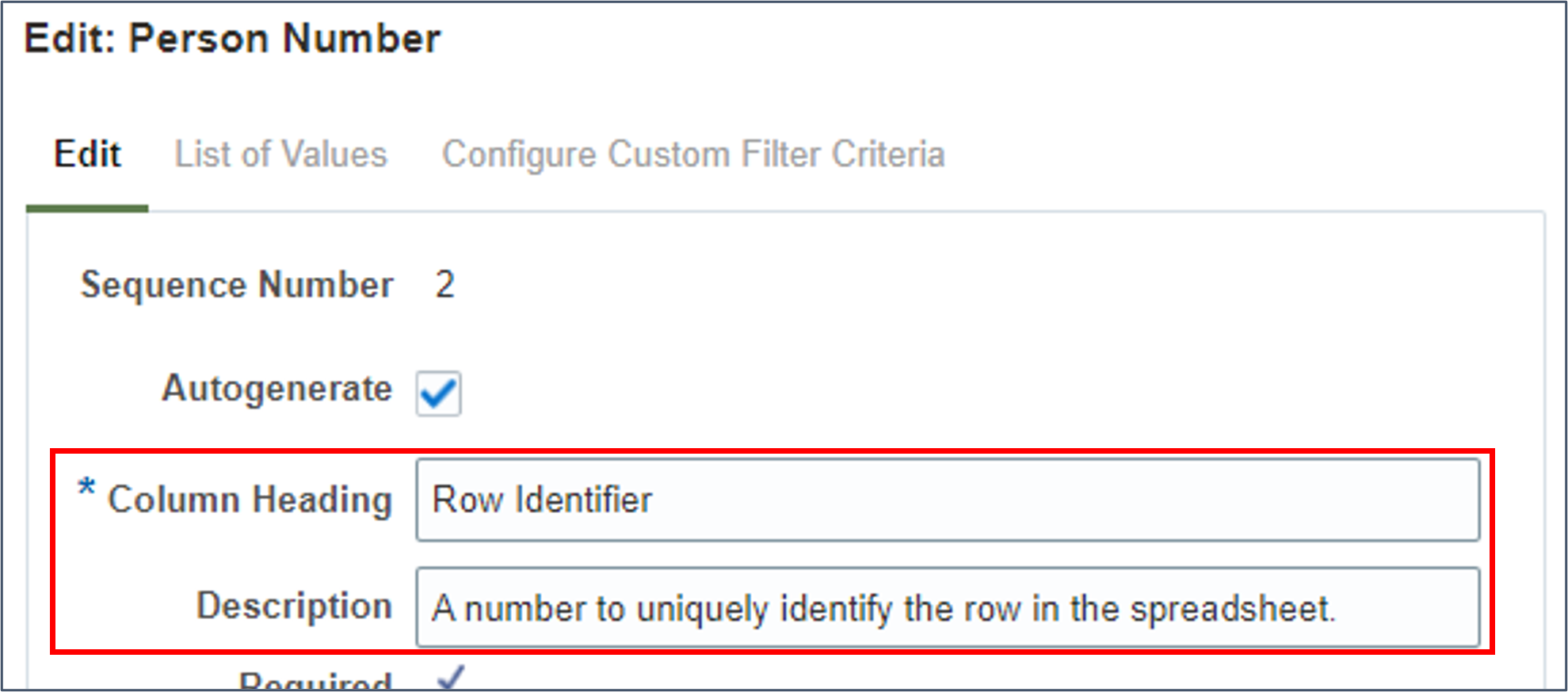
Conseil :
La description s'affiche lorsque vous survolez l'en-tête de colonne dans la feuille de calcul.Réorganiser les colonnes
L'ordre dans lequel vos colonnes sont affichées dans le panneau Attribut sélectionné détermine l'ordre dans lequel ces colonnes sont affichées dans la feuille de calcul.
- Cliquez sur l'icône Réorganiser dans la barre d'outils du panneau Attributs sélectionnés.
- Sélectionnez un attribut et utilisez les boutons pour définir l'ordre dans lequel les colonnes sont affichées dans la feuille de calcul.
- Cliquez sur OK pour accepter vos modifications et fermer la fenêtre.
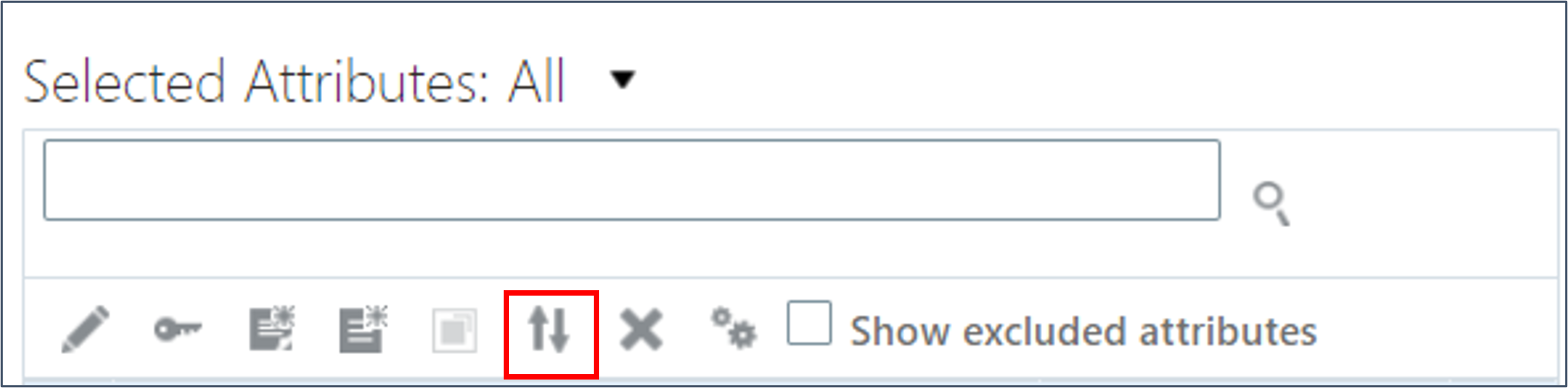
Tâche 7 : Configurer les paramètres du modèle
Vous pouvez remplacer le comportement de chargement des données de feuille de calcul par défaut en remplaçant les valeurs par défaut des paramètres. Dans cette section, vous allez vous assurer que le chargement des données cesse si plus de 10 % des lignes de la feuille de calcul sont erronées et activer les événements de chargement pour les mises à jour incrémentielles.
- Cliquez sur l'onglet Conception.
- Cliquez sur l'icône de création dans la table Paramètres de feuille de calcul.
- Cliquez sur Rechercher pour afficher tous les paramètres disponibles pour le modèle.
- Sélectionnez le paramètre Pourcentage maximal d'erreurs de chargement et cliquez sur OK

- Mettez à jour la valeur sur 10.
- Cliquez sur l'icône de création et sélectionnez les paramètres Activer les événements de chargement pour les mises à jour incrémentielles, puis cliquez sur OK.
- Mettez à jour la valeur sur Oui.
- Validez et enregistrez votre modèle.
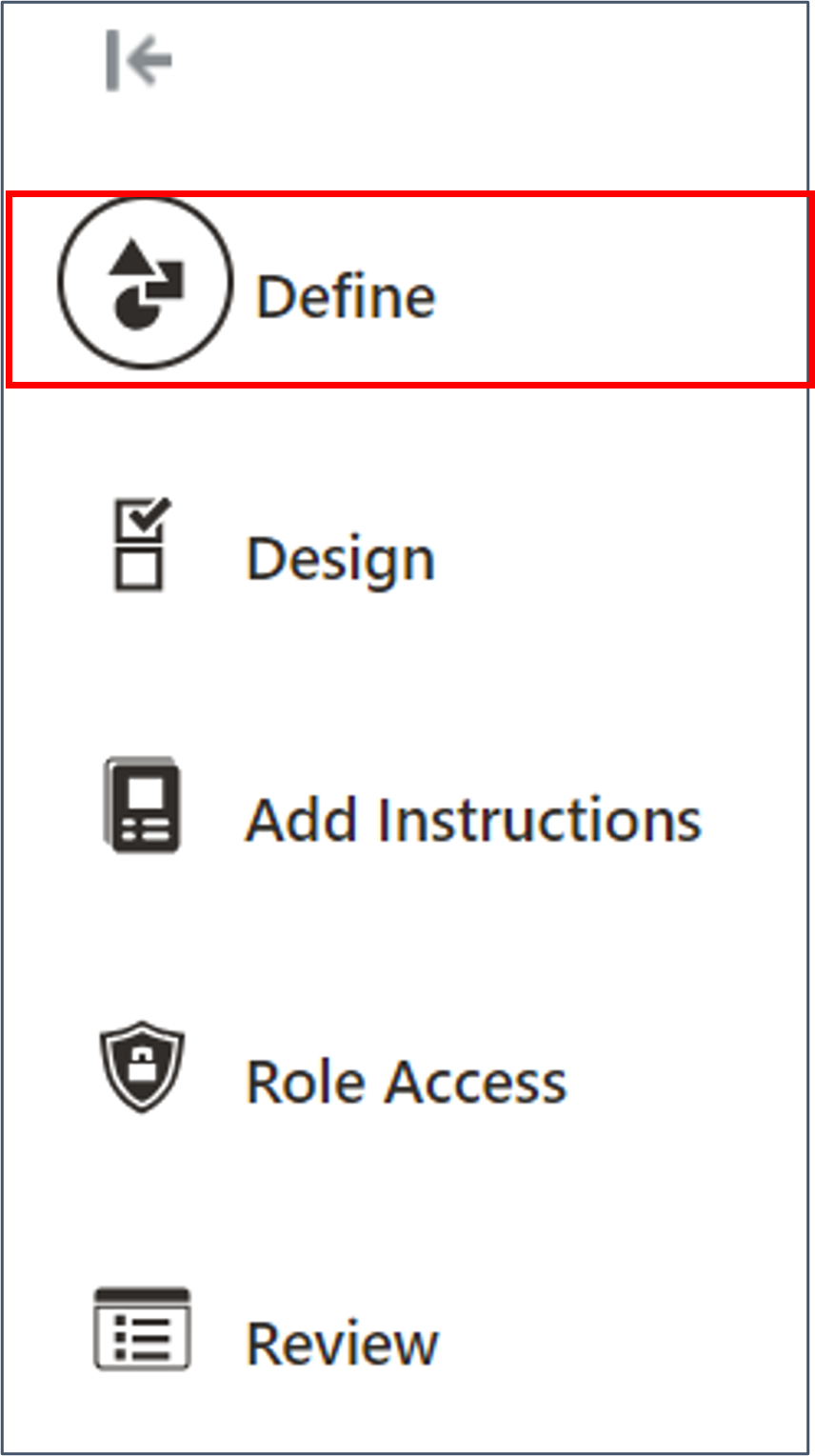
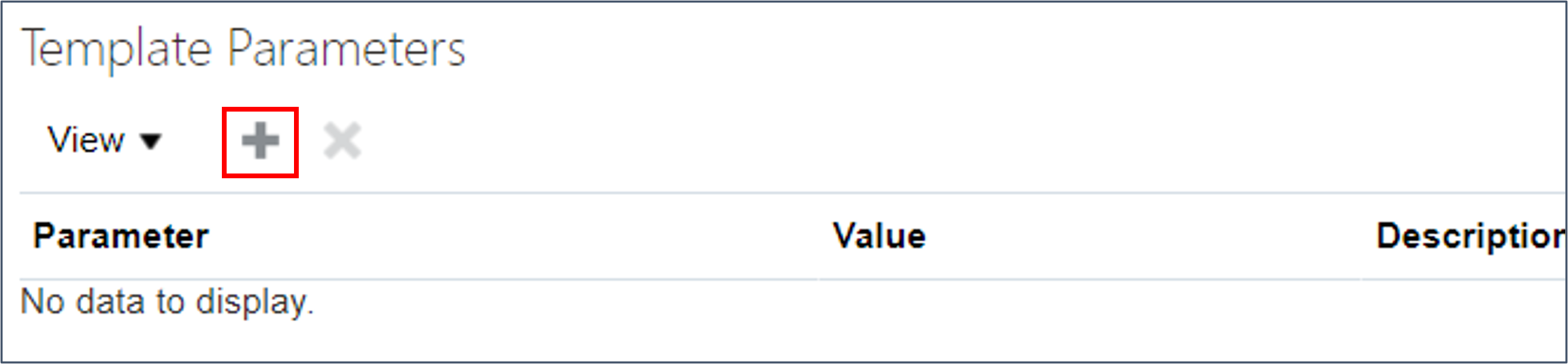
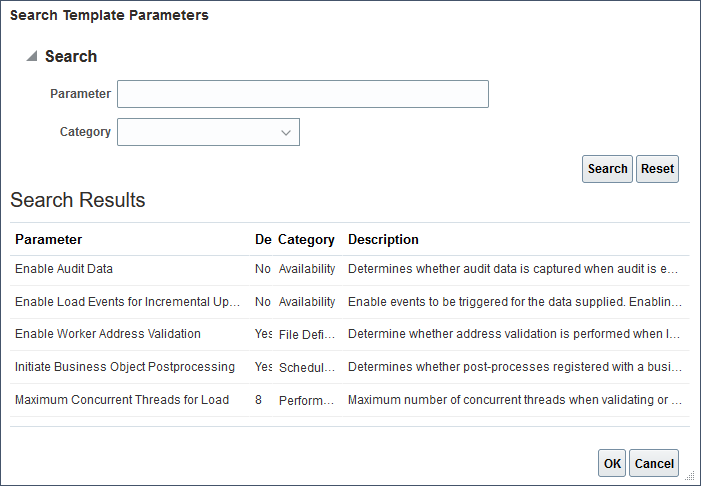
Tâche 8 : Affecter des rôles et activer le modèle
En production, vous affectez ce modèle aux rôles qui doivent pouvoir y accéder. Vous devez donc vérifier que les rôles que vous affectez fonctionnent avec le modèle comme prévu avant d'exporter votre modèle.
Pour que les utilisateurs professionnels puissent utiliser ce modèle, leurs rôles doivent disposer d'un accès au jeu de données et le modèle doit être activé. Une fois activé, vous n'avez plus automatiquement accès à la maintenance du modèle.
Affecter un accès à la maintenance de modèle
Une fois que le modèle est actif, vous ne pouvez le gérer que si votre rôle est configuré pour le gérer.
Ces étapes décrivent comment affecter la maintenance des modèles.
- Accédez à l'onglet Accès aux rôles du modèle.
- Cliquez sur Ajouter dans la table Administration des modèles.
- Recherchez le concepteur de modèles ou le rôle de maintenance, tel que Concepteur de modèles HSDL, et ajoutez les rôles pouvant gérer ce modèle.
- Cliquez sur Valider et sauvegarder.
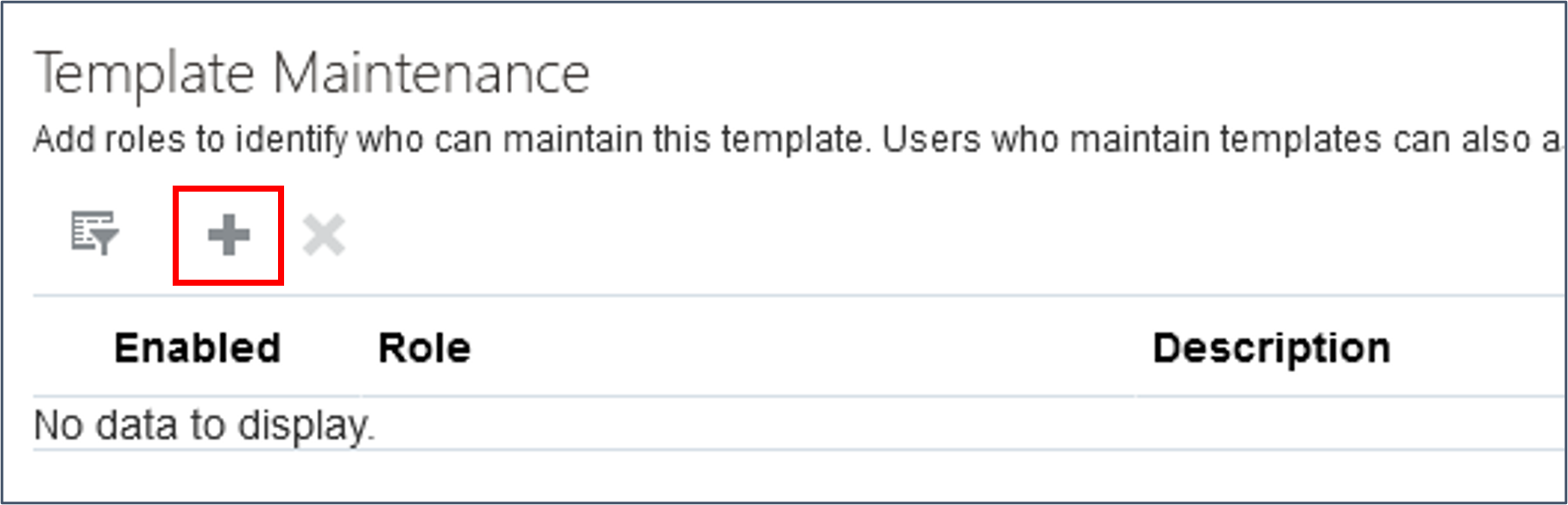
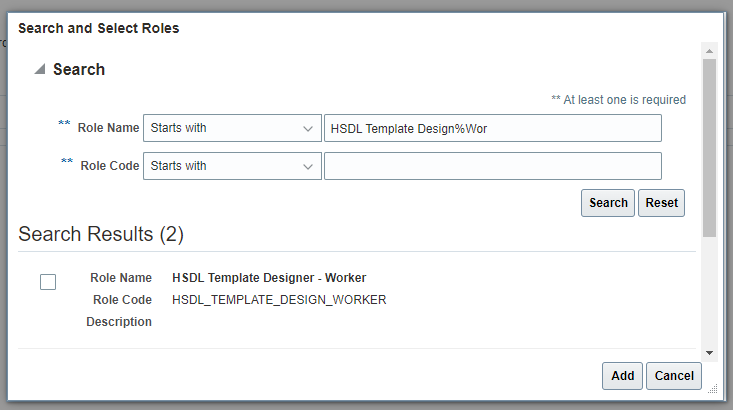
Affecter l'accès au jeu de données de rôle
Configurez les rôles qui peuvent générer des feuilles de calcul à partir de ce modèle et l'accès au jeu de données dont ils disposent.
- Accédez à l'onglet Accès aux rôles.
- Cliquez sur Ajouter dans la table Opérations d'ensemble de données autorisées.
- Recherchez le rôle auquel affecter l'accès au modèle, tel que Spécialiste des ressources humaines.
- Vérifiez les rôles à ajouter, puis cliquez sur Ajouter.
- Modifiez l'accès au jeu de données selon vos besoins.
- Valider et sauvegarder.
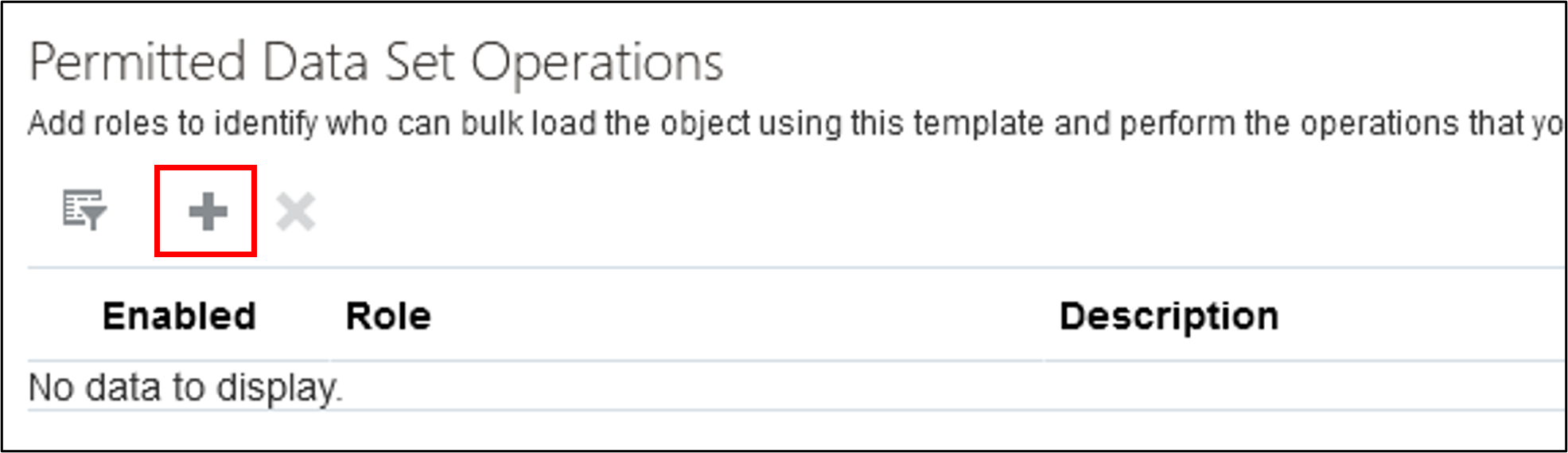
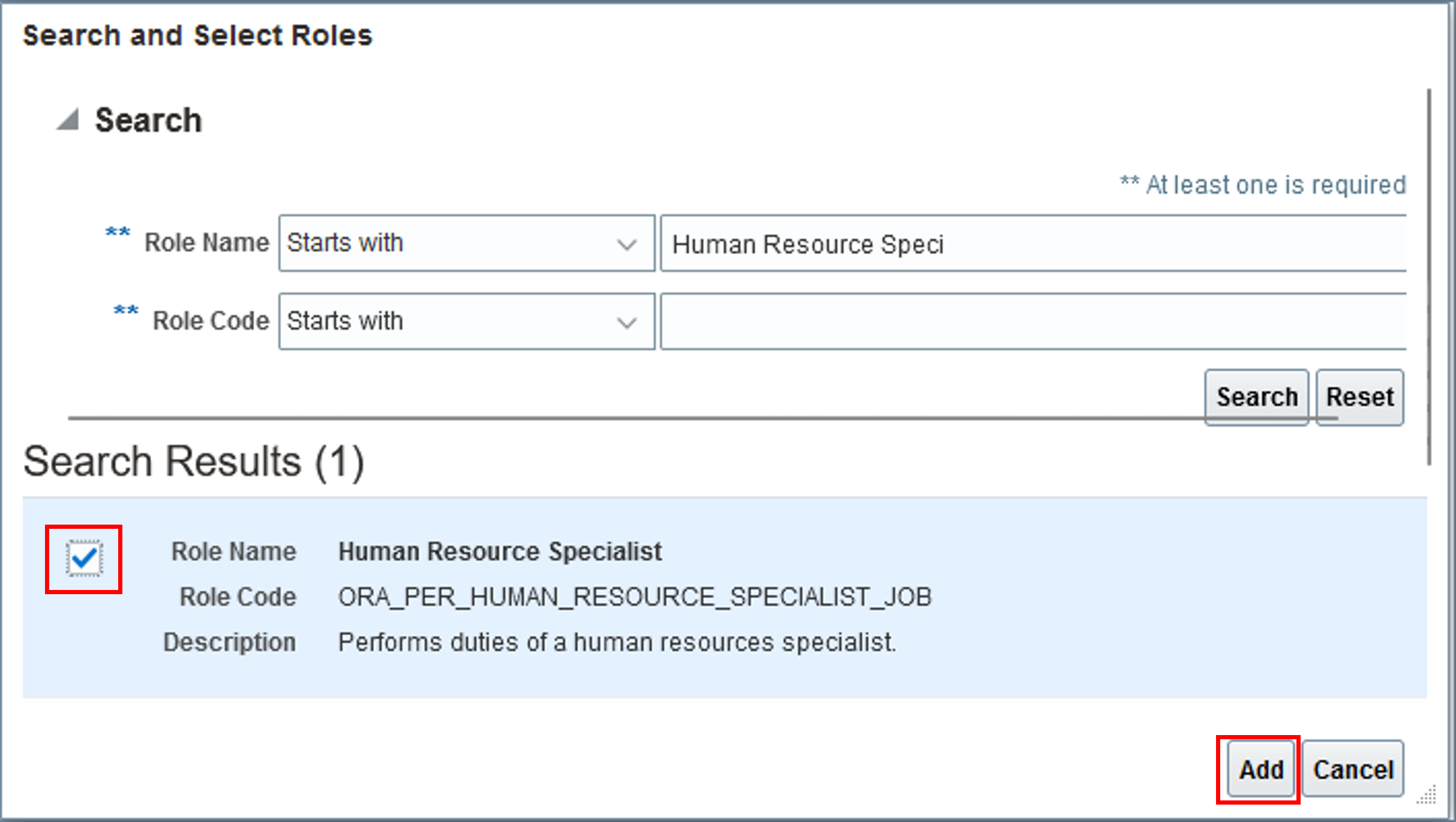
Par défaut, le rôle dispose d'un accès permettant de créer, d'enregistrer et de télécharger des ensembles de données. 
| Opération | Description |
|---|---|
| Créer | Des jeux de données peuvent être créés. |
| Enregistrement | Les données d'ensemble de données peuvent être enregistrées dans les tables de transfert. |
| Téléchargement vers le serveur | Les jeux de données peuvent être téléchargés et les lignes valides enregistrées dans l'application. |
| Restaurer | Les jeux de données peuvent être annulés, ce qui entraîne la suppression des données qui ont été chargées et qui n'ont pas été mises à jour par la suite. L'annulation (rollback) n'est disponible que pour quelques objets fonctionnels. |
| Tout afficher | Tous les jeux de données existants pour le modèle peuvent être téléchargés et révisés, et pas seulement ceux créés par l'utilisateur. |
Conseil :
Vous pouvez avoir un modèle pour lequel vous avez besoin d'un rôle pour pouvoir créer et enregistrer des données dans les tables intermédiaires, mais qui n'a pas accès au chargement de ces données, et d'un second rôle qui ne peut pas créer de nouveaux jeux de données mais peut vérifier les jeux de données créés par d'autres utilisateurs et les charger. Cela peut aboutir à une forme d'approbation.Activer votre modèle
Seuls les modèles actifs sont visibles dans la tâche Exécuter le chargeur de données de feuille de calcul et peuvent être utilisés lors du lancement de HSDL à l'aide de REST. Pour les modèles dont le statut est Brouillon, procédez comme suit.
- Cliquez sur l'onglet Définir.
- Mettez à jour le statut sur Actif.
- Cliquez sur Valider et enregistrer.
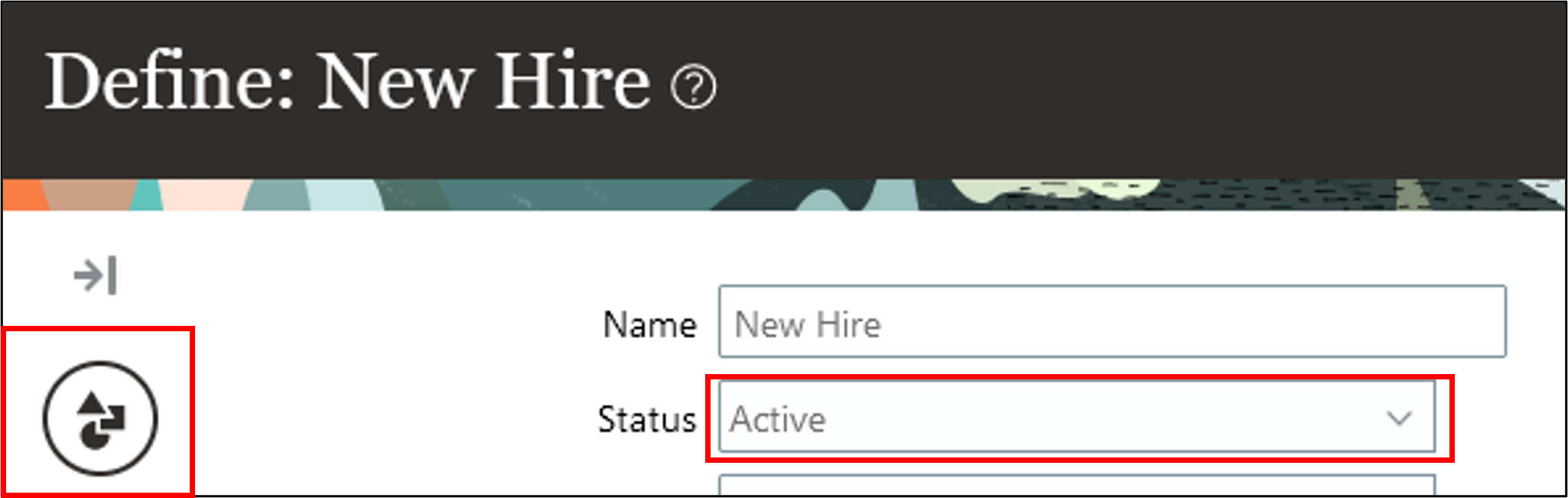
Le modèle est désormais disponible pour les utilisateurs dotés d'un rôle configuré avec un accès au jeu de données.
Tester l'accès des utilisateurs professionnels
Vous devez maintenant vous connecter en tant qu'utilisateur disposant du rôle d'accès à votre modèle et vérifier que le modèle est disponible dans la tâche Exécuter le chargeur de données de feuille de calcul et que les feuilles de calcul générées à partir du modèle fonctionnent comme vous le souhaitez.
Export de votre modèle
Lorsque votre modèle est entièrement testé et prêt à être déplacé vers votre production, vous pouvez exporter la définition du modèle.
- Connectez-vous à l'application avec votre rôle de concepteur de modèles HSDL et accédez à la tâche Modèles de feuille de calcul.
- Recherchez votre modèle.
- Cliquez sur le bouton Actions, puis sélectionnez l'action Exporter.
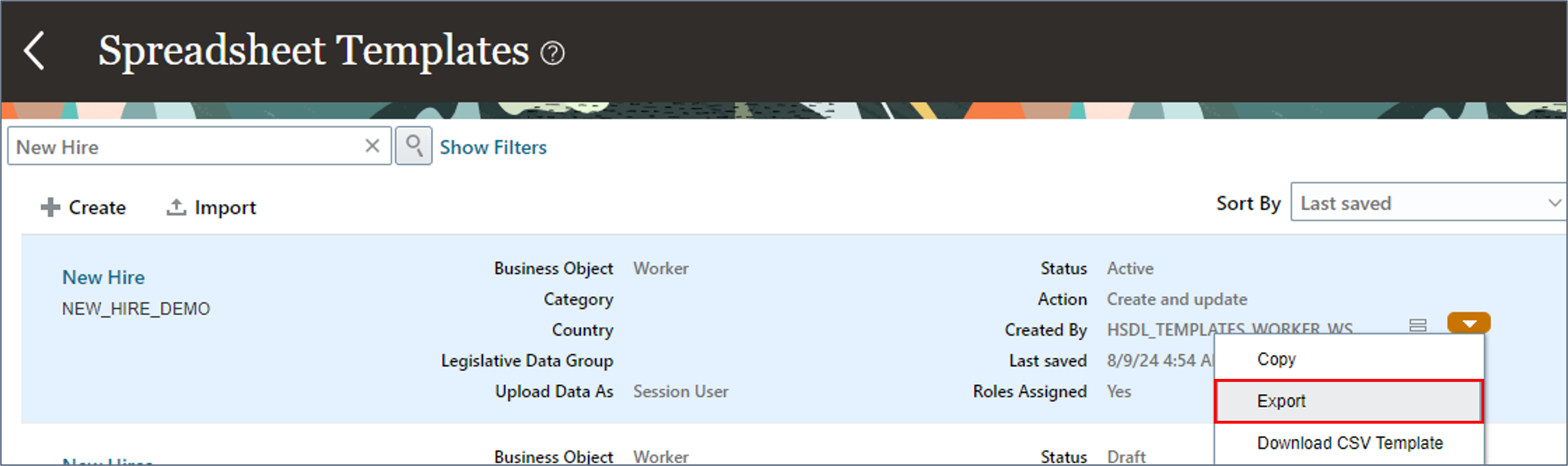
Votre définition de modèle est exportée en tant que fichier xml et doit être disponible dans le répertoire Téléchargements.
Tâche 9 : importer et activer votre modèle en production
Dans cette tâche, vous allez importer votre modèle en production, affecter les rôles qui peuvent l'utiliser et l'activer.
Vous aurez besoin d'un rôle de maintenance de modèle HSDL en production configuré pour importer des modèles pour l'objet métier sur lequel repose votre modèle. Reportez-vous au tutoriel Configurer l'accès à la conception et à la gestion des modèles de chargeur de données de feuille de calcul HCM (HSDL) pour connaître les étapes de création d'un tel rôle.
- Accédez à la tâche Modèles de feuille de calcul dans Data Exchange.
- Cliquez sur Importer.
- Dans la fenêtre de dialogue Importer, indiquez un nom décrivant le cas d'emploi pris en charge par le modèle de feuille de calcul, tel que Nouvelles embauches.
- Sélectionnez le fichier xml du fichier modèle à importer à l'aide du champ Importer.
- Fournissez une description pour que les utilisateurs professionnels puissent comprendre quand utiliser ce modèle.
- Si le modèle est spécifique à la législation, indiquez le groupe de données réglementaires auquel il s'applique.
- Cliquez sur OK.
- Recherchez le modèle importé et cliquez sur son nom pour le modifier.
- Répétez les étapes de la tâche 8 pour affecter des rôles de maintenance de modèle, affecter l'accès au jeu de données de rôle et activer le modèle.
- Enregistrez les modifications.
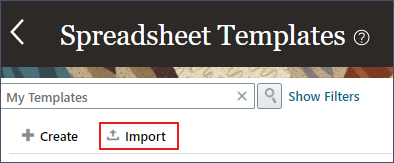
Conseil :
Un code sera défini par défaut en fonction du nom spécifié, mais vous pouvez le remplacer. Il doit être unique.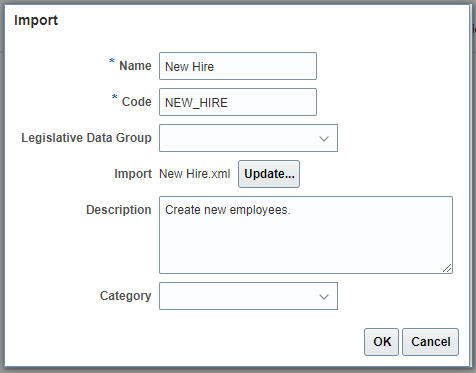
Vous devez recevoir une confirmation indiquant que le modèle a été importé sans erreur. Cliquez sur OK.
Conseil :
Si des erreurs se sont produites, téléchargez le fichier journal pour plus d'informations.Vous revenez à la page Modèles de feuille de calcul.
Les utilisateurs dotés des rôles affectés peuvent désormais accéder à votre modèle.
Etapes suivantes
Les tutoriels suivants vous aideront à développer vos connaissances sur le chargeur de données de feuille de calcul HCM :
Liens connexes
Les derniers tutoriels pour HDL et HSDL sont publiés dans cette rubrique sur Cloud Customer Connect :
Remerciements
- Auteurs - Ema Johnson (Responsable produit principal)
Ressources de formation supplémentaires
Explorez d'autres ateliers sur le site docs.oracle.com/learn ou accédez à d'autres contenus d'apprentissage gratuits sur le canal Oracle Learning YouTube. En outre, visitez le site education.oracle.com/learning-explorer pour devenir un explorateur Oracle Learning.
Pour obtenir de la documentation sur le produit, consultez Oracle Help Center.
Créer un modèle de chargeur de données de feuille de calcul HCM pour charger en masse les nouvelles embauches
G34838-01
Mai 2025